Page 1
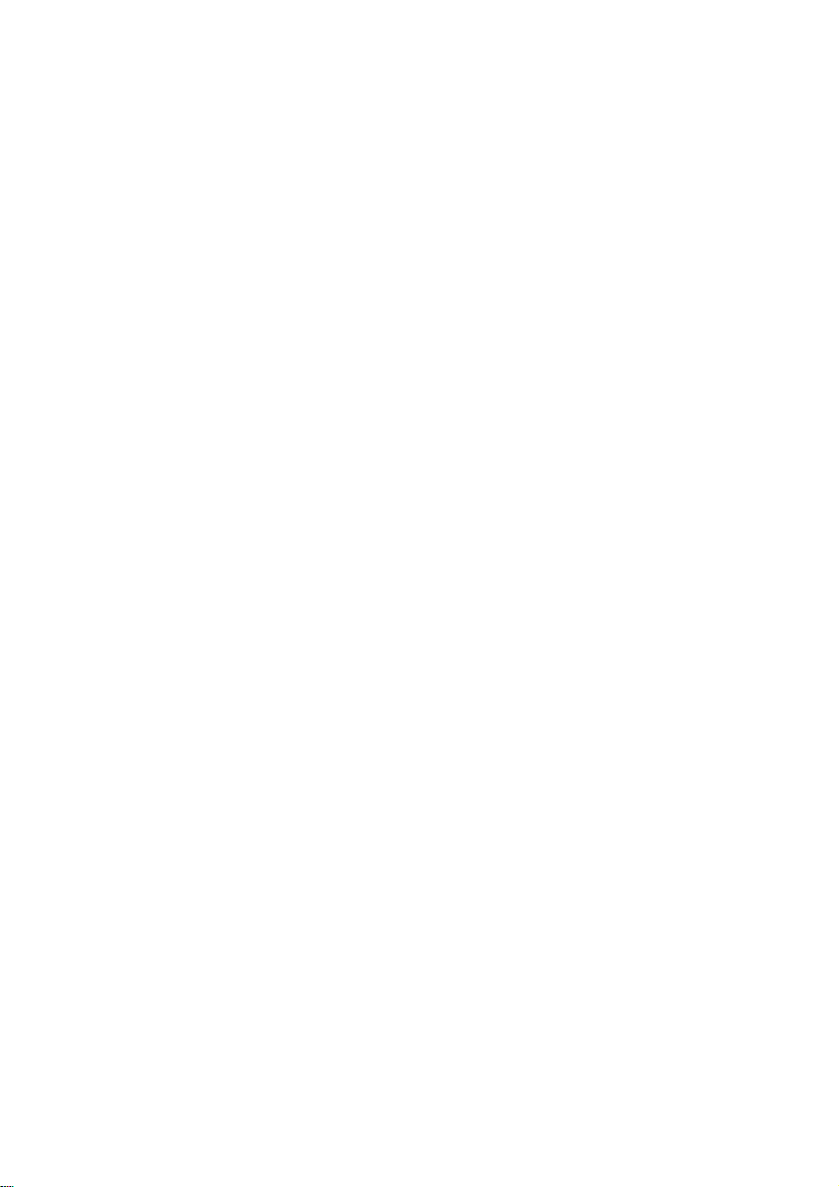
Comment obtenir des informationsComment obtenir des informations
Manuel de l’utilisateur
Il vous fournit toutes les informations nécessaires, en matière de
configuration ou de dépannage, pour utiliser l’imprimante
EPSON STYLUS PHOTO EX et ses consommables.
Aide en ligne
Elle vous fournit des instructions et des informations détaillées
sur le logiciel qui contrôle l’imprimante (l’aide en ligne sera
automatiquement installée lors de l’installation du logiciel de
l’imprimante).
Guide couleur
Ce guide fournit des explications sur le fonctionnement de
l’impression couleur et vous indique comment obtenir des
résultats remarquables avec votre imprimante.
Page 2
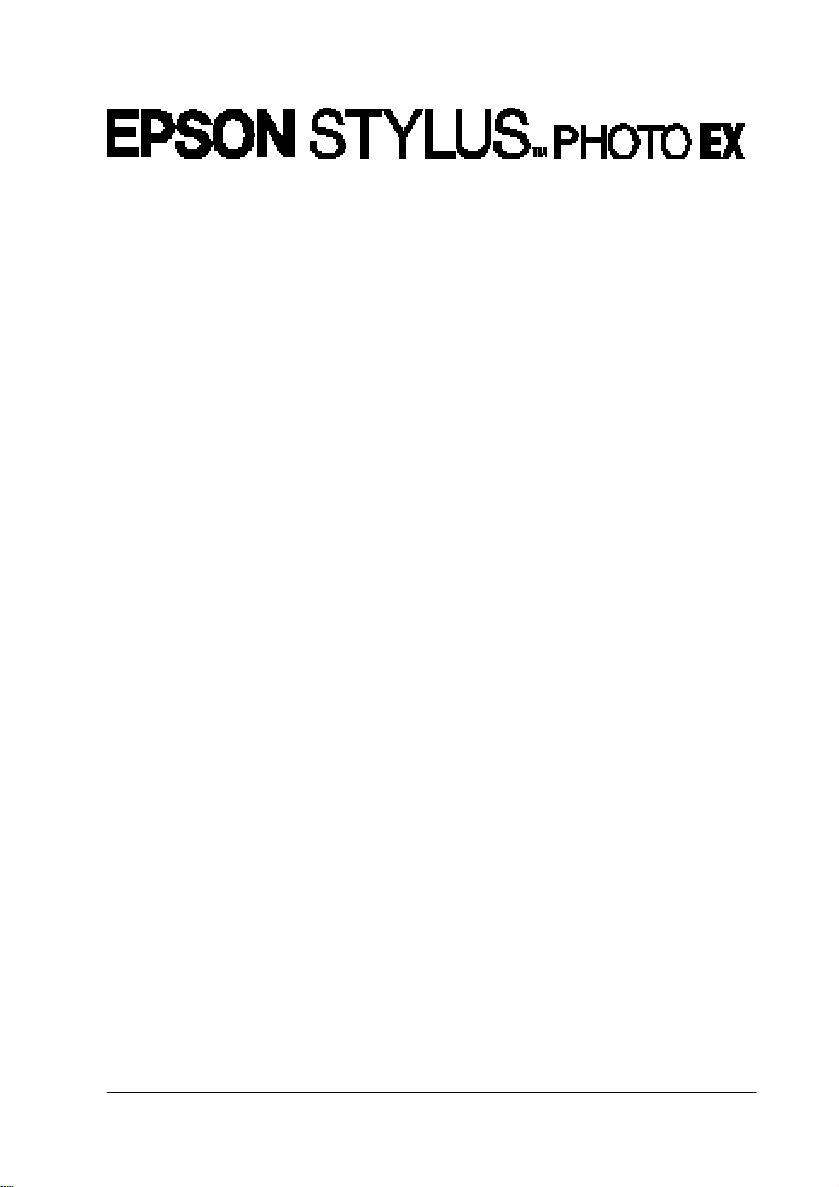
Imprimante jet d’encre couleur
Tous droits réservés. La reproduction, l’enregistrement ou la diffusion de tout ou partie de
ce manuel, sous quelque forme et par quelque moyen que ce soit, électronique, mécanique,
photographique, sonore ou autres, sont interdits sans l’autorisation expresse de SEIKO
EPSON CORPORATION. Les informations contenues dans le présent manuel ne
s’appliquent qu’à l’imprimante EPSON décrite ci-après. EPSON n’est pas responsable de
l’éventuelle utilisation de ces renseignements avec d’autres imprimantes.
La société SEIKO EPSON CORPORATION et ses filiales ne peuvent être tenues pour
responsables des préjudices, pertes, coûts ou dépenses, subis par l’acquéreur de ce produit
ou par des tiers, résultant d’un accident, d’une utilisation non conforme ou d’un abus, ou
résultant de modifications, de réparations ou de transformations non autorisées, ou
résultant de la non observation (sauf aux Etats-Unis d’Amérique) des instructions émanant
de SEIKO EPSON CORPORATION.
SEIKO EPSON CORPORATION n’endosse aucune responsabilité en cas de dommages ou
de problèmes pouvant survenir à la suite de l’utilisation d’accessoires ou de consommables
autres que les produits originaux EPSON ou ceux qui sont agréés par la société SEIKO
EPSON CORPORATION.
EPSON et EPSON ESC/P sont des marques déposées de SEIKO EPSON CORPORATION,
de même que les marques commerciales EPSON ESC/P Raster et EPSON Stylus.
Microsoft et Windows sont des marques déposées de Microsoft Corporation.
Remarque générale : Tous les autres noms de produits mentionnés dans ce manuel ne le sont que
dans un but d’identification et peuvent être des marques commerciales de leurs propriétaires
respectifs. EPSON décline tout droit sur ces marques.
Copyright © 1998, SEIKO EPSON CORPORATION, Levallois, France.
Manuel de l’utilisateur
Page 3
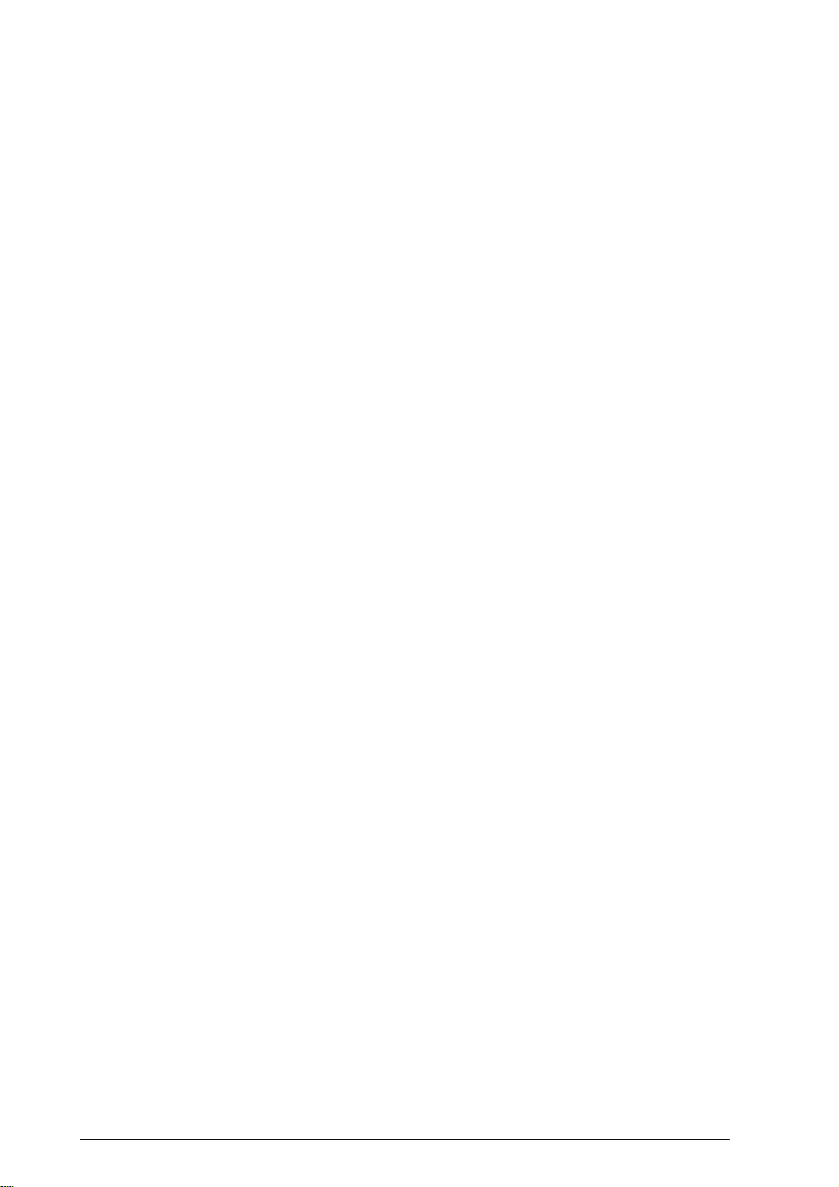
Déclaration de conformitéDéclaration de conformité
Conformément aux normes ISO/IEC Guide 22 et EN 45014
Le fabricant : SEIKO EPSON CORPORATION
Adresse : 3-5, Owa 3-chome, Suwa-shi,
Nagano-ken 392 Japon
Représentant : EPSON EUROPE B.V.
Adresse : Prof. J. H. Bavincklaan 5 1183
AT Amstelveen
Pays-Bas
Déclare que le produit :
Appellation : Imprimante jet d’encre
Modèle : P953A
est conforme aux directives et aux normes suivantes :
Directive 89/336/CEE :
EN 55022 Classe B
EN 61000-3-2
EN 61000-3-3
EN 50082-1
IEC 801-2
IEC 801-3
IEC 801-4
Directive 73/23/CEE :
Février 1998
Y. Ishii
Président d’EPSON EUROPE B.V.
ii [<CHAP TITLE]
EN 60950
Page 4
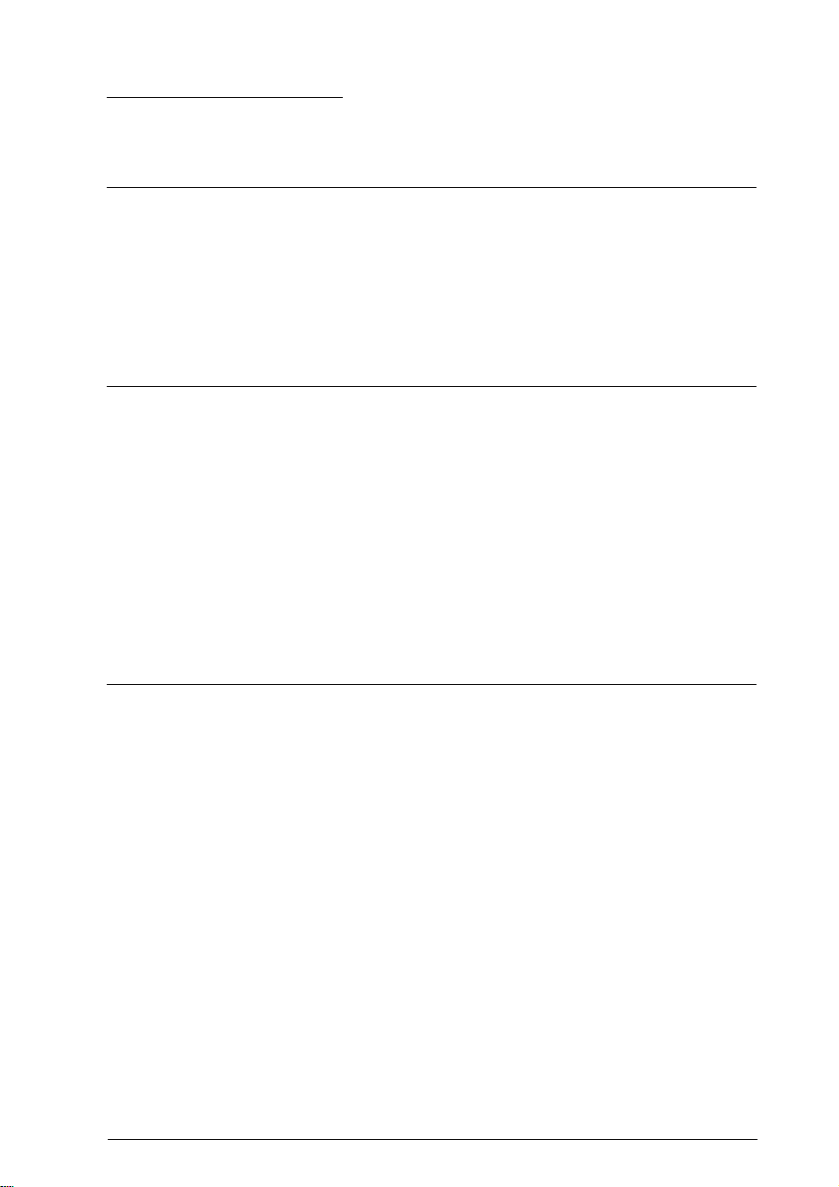
Table des Matières
Consignes de sécurité
Instructions de sécurité importantes . . . . . . . . . . . . . . . . 1
Précautions d’utilisation . . . . . . . . . . . . . . . . . . . . 2
Conformité ENERGY STAR . . . . . . . . . . . . . . . . . . . . . 4
Avertissements, Mises en garde et Notes . . . . . . . . . . . . . 4
Chapitre 1 Description de l’imprimante
Composants de l’imprimante et fonctions
du panneau de contrôle . . . . . . . . . . . . . . . . . . . . . . 1-2
Configuration requise . . . . . . . . . . . . . . . . . . . . . . . . 1-4
Lorsque l’imprimante est reliée à un PC . . . . . . . . . . . 1-4
Lorsque l’imprimante est reliée à un Macintosh . . . . . . . 1-5
Options et consommables . . . . . . . . . . . . . . . . . . . . . . 1-7
Options . . . . . . . . . . . . . . . . . . . . . . . . . . . . . . 1-7
Consommables . . . . . . . . . . . . . . . . . . . . . . . . . . 1-7
Chapitre 2 Avant de commencer
Déballage de l’imprimante . . . . . . . . . . . . . . . . . . . . . 2-2
Choix de l’emplacement de l’imprimante . . . . . . . . . . . . . 2-3
Utilisation d’une table support d’imprimante . . . . . . . . 2-4
Installation du guide-papier . . . . . . . . . . . . . . . . . . . . 2-4
Branchement de l’imprimante . . . . . . . . . . . . . . . . . . . 2-5
Installation des cartouches d’encre . . . . . . . . . . . . . . . . . 2-5
Connexion de l’imprimante à votre PC . . . . . . . . . . . . . . 2-11
Installation du logiciel de l’imprimante sur votre PC . . . . . . 2-12
Installation sous Windows 95 ou Windows NT 4.0 . . . . . 2-13
Installation sous Windows 95 (à l’aide de plug-and-play) . 2-15
Installation sous Windows 3.1 . . . . . . . . . . . . . . . . . 2-18
Utilisation de votre imprimante en réseau . . . . . . . . . . . . 2-19
Sous Windows 95 . . . . . . . . . . . . . . . . . . . . . . . . 2-19
Sous Windows NT 4.0 . . . . . . . . . . . . . . . . . . . . . . 2-21
Connexion de l’imprimante à un Macintosh . . . . . . . . . . . 2-25
[<CHAP TITLE] iii
Page 5
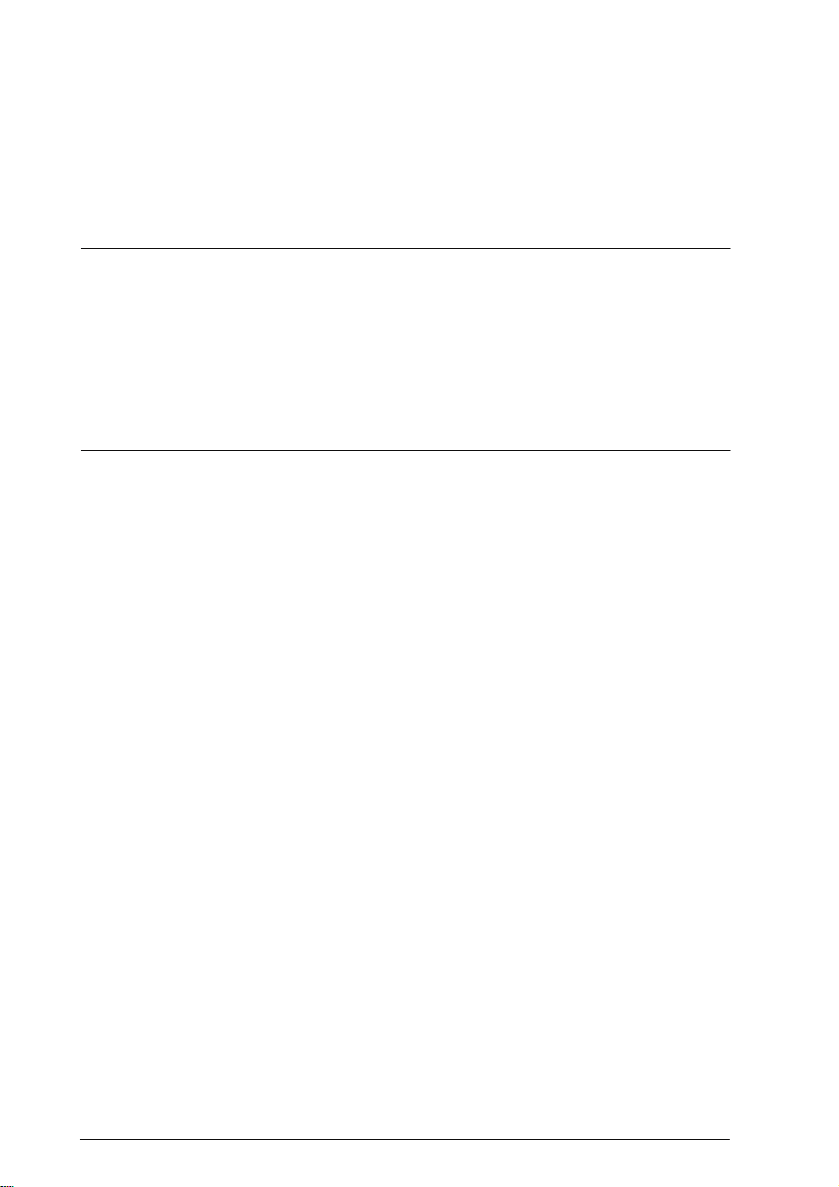
Installation du logiciel de l’imprimante sur un Macintosh . . . 2-26
Installation du logiciel de l’imprimante . . . . . . . . . . . 2-27
Sélection de l’imprimante à l’aide du Sélecteur . . . . . . . 2-30
Chapitre 3 Comment imprimer
Chargement du papier . . . . . . . . . . . . . . . . . . . . . . . 3-2
Impression sous Windows . . . . . . . . . . . . . . . . . . . . . 3-5
Impression sous Macintosh . . . . . . . . . . . . . . . . . . . . . 3-9
Chapitre 4 Utilisation du logiciel de l’imprimante sous
Windows
Le logiciel de l’imprimante . . . . . . . . . . . . . . . . . . . . . 4-2
Pour lancer le logiciel de l’imprimante . . . . . . . . . . . . . . 4-3
Depuis les applications Windows . . . . . . . . . . . . . . . 4-3
Depuis Windows 95 ou Windows NT 4.0 . . . . . . . . . . 4-4
Depuis Windows 3.1 . . . . . . . . . . . . . . . . . . . . . . 4-4
Modifications des paramètres du pilote d’impression . . . . . 4-5
Utilisation du mode Automatique . . . . . . . . . . . . . . 4-6
Mode Configuration prédéfinie . . . . . . . . . . . . . . . . 4-7
Personnalisation des paramètres d’impression . . . . . . . 4-9
Paramétrage du Support . . . . . . . . . . . . . . . . . . . . 4-11
Modification du Style d’impression (Windows 95 & NT 4.0) 4-13
Utilitaires d’impression EPSON . . . . . . . . . . . . . . . . . . 4-16
EPSON Status Monitor 2 (pour Windows 95) . . . . . . . . 4-17
Vérification des buses . . . . . . . . . . . . . . . . . . . . . . 4-17
Nettoyage des têtes . . . . . . . . . . . . . . . . . . . . . . . 4-18
Alignement des têtes . . . . . . . . . . . . . . . . . . . . . . 4-18
Informations Imprimante et Options . . . . . . . . . . . . . 4-19
Vitesse & Progression (pour Windows 95) . . . . . . . . . . 4-20
Vérification de l’état de l’imprimante (pour Windows 95 et 3.1) 4-22
Gestionnaire de file d’attente EPSON . . . . . . . . . . . . 4-24
EPSON Status Monitor 2 (pour Windows 95) . . . . . . . . 4-25
Accès à l’aide en ligne . . . . . . . . . . . . . . . . . . . . . . . . 4-32
Accès à l’aide en ligne à partir de votre application . . . . 4-32
Accès à l’aide en ligne à partir de Windows 95 ou NT 4.0 . 4-32
iv [<CHAP TITLE]
Page 6
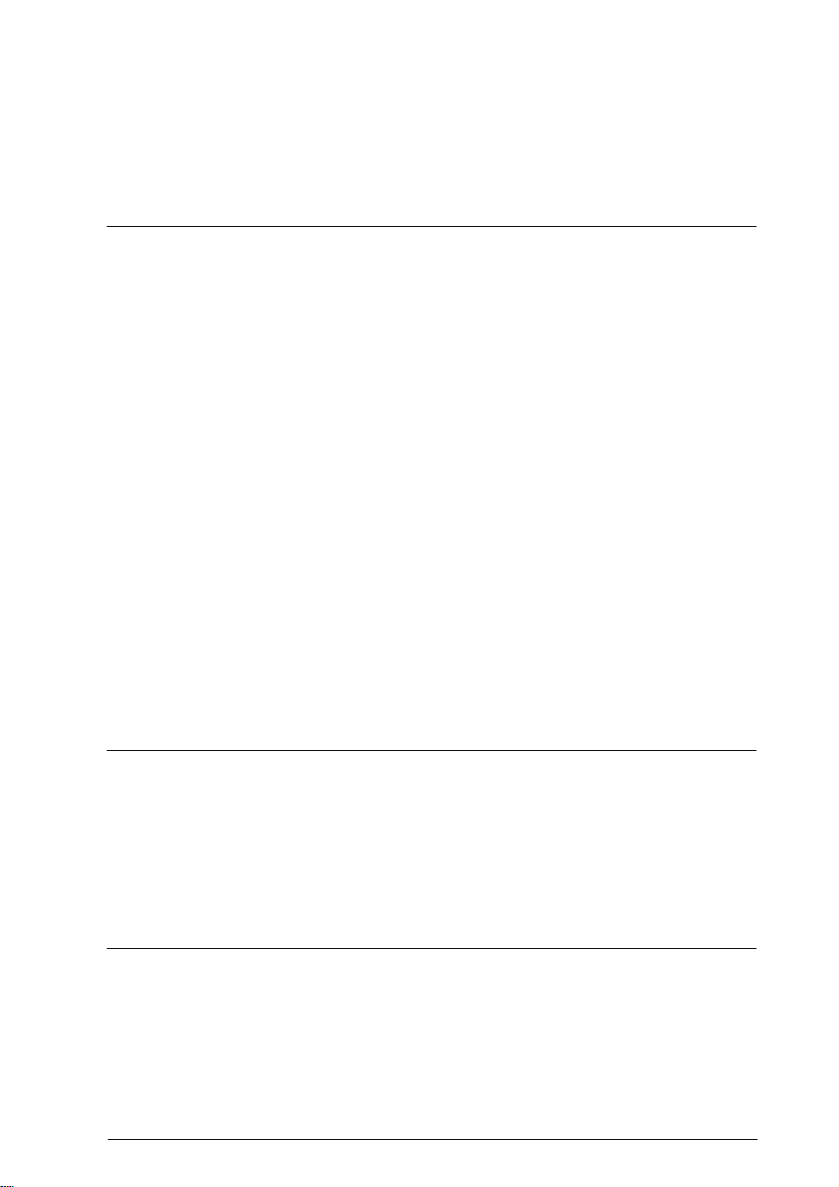
Accès à l’aide en ligne à partir de Windows 3.1 . . . . . . . 4-33
Chapitre 5 Utilisation du logiciel de l’imprimante
pour Macintosh
Le logiciel de l’imprimante . . . . . . . . . . . . . . . . . . . . . 5-2
Modification des paramètres du pilote d’impression• . . . . . 5-2
Utilisation du mode Automatique . . . . . . . . . . . . . . . 5-3
Mode Configuration prédéfinie . . . . . . . . . . . . . . . . 5-5
Personnalisation des paramètres d’impression . . . . . . . 5-9
Enregistrement de vos paramètres . . . . . . . . . . . . . . 5-17
Utilisation des paramètres enregistrés . . . . . . . . . . . . 5-18
Modification du format de papier . . . . . . . . . . . . . . . 5-18
Définition d’un format de papier personnalisé . . . . . . . 5-20
Modification de la méthode d’impression et du style . . . 5-22
Utilitaires d’impression EPSON . . . . . . . . . . . . . . . . . . 5-24
EPSON StatusMonitor . . . . . . . . . . . . . . . . . . . . . . 5-25
Configuration . . . . . . . . . . . . . . . . . . . . . . . . . . 5-26
Vérification des buses . . . . . . . . . . . . . . . . . . . . . . 5-26
Nettoyage des têtes . . . . . . . . . . . . . . . . . . . . . . . 5-27
Alignement des têtes . . . . . . . . . . . . . . . . . . . . . . 5-27
Contrôle de l’impression en arrière plan . . . . . . . . . . . . . 5-27
Chapitre 6 Impression sur papier spécial
Choix d’un papier spécial ou d’un type de support . . . . . . . 6-2
Feuilles de nettoyage spéciales . . . . . . . . . . . . . . . . . 6-2
Chargement des papiers et supports spéciaux . . . . . . . . . . 6-3
Chargement des enveloppes . . . . . . . . . . . . . . . . . . . . 6-6
Chapitre 7 Maintenance et transport
Remplacement d’une cartouche d’encre . . . . . . . . . . . . . . 7-2
Nettoyage de l’imprimante . . . . . . . . . . . . . . . . . . . . . 7-8
Transport de l’imprimante . . . . . . . . . . . . . . . . . . . . . 7-10
[<CHAP TITLE] v
Page 7
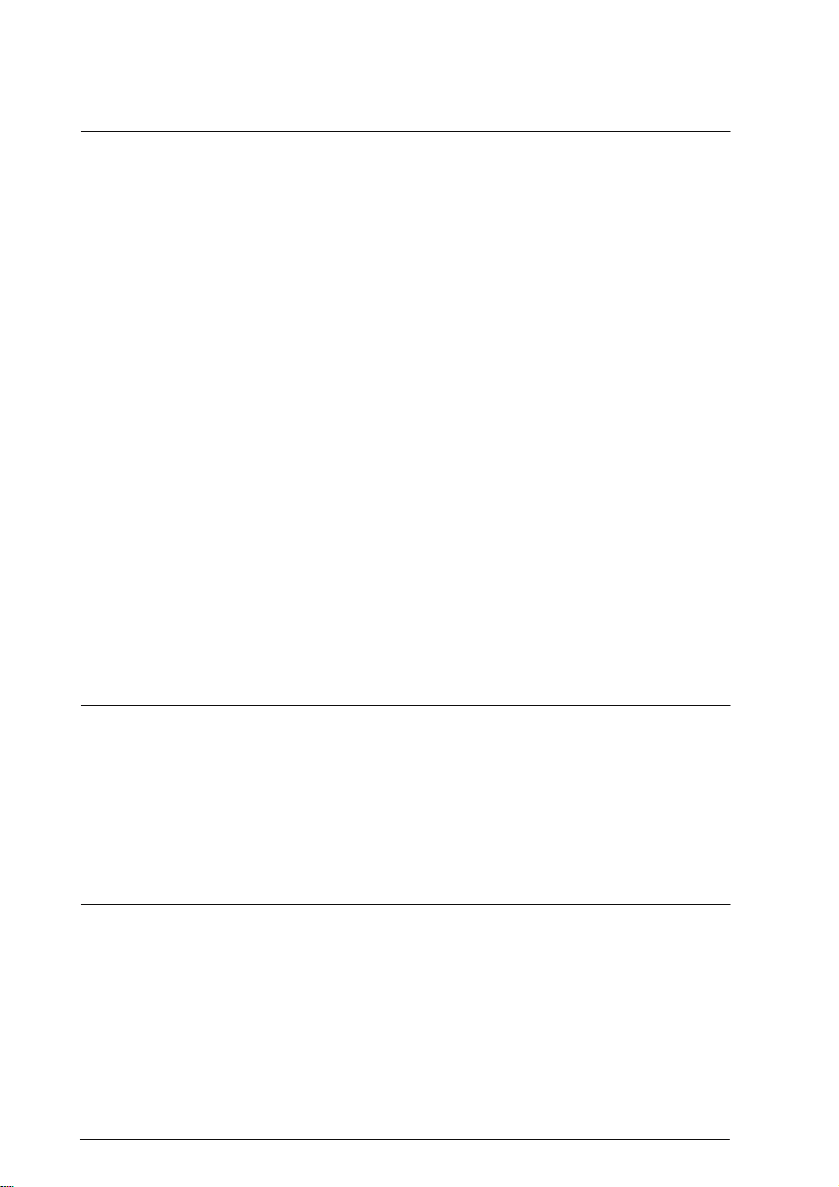
Chapitre 8 Dépannage
Identification des problèmes . . . . . . . . . . . . . . . . . . . . 8-2
Indicateurs d’erreur . . . . . . . . . . . . . . . . . . . . . . . 8-2
Status Monitor . . . . . . . . . . . . . . . . . . . . . . . . . . 8-4
Test de fonctionnement de l’imprimante . . . . . . . . . . . 8-4
Problèmes et solutions . . . . . . . . . . . . . . . . . . . . . . . 8-7
Alimentation électrique . . . . . . . . . . . . . . . . . . . . 8-7
Fonctionnement . . . . . . . . . . . . . . . . . . . . . . . . . 8-8
Manipulation du papier . . . . . . . . . . . . . . . . . . . . 8-14
Qualité d’impression . . . . . . . . . . . . . . . . . . . . . . 8-17
Utilitaires de l’imprimante . . . . . . . . . . . . . . . . . . . 8-24
Accroissement de la vitesse d’impression . . . . . . . . . . . . 8-25
Transfert DMA (pour Windows 95) . . . . . . . . . . . . . . 8-27
Désinstallation du logiciel de l’imprimante (pour Windows 95) 8-30
Nettoyage des têtes d’impression . . . . . . . . . . . . . . . . . 8-31
Fonctionnement de l’utilitaire Nettoyage des têtes . . . . . 8-31
Utilisation du panneau de contrôle . . . . . . . . . . . . . . 8-34
Alignement des têtes d’impression . . . . . . . . . . . . . . . . 8-35
Problèmes liés aux cartouches d’encre . . . . . . . . . . . . . . 8-36
Comment contacter le support technique . . . . . . . . . . . . . 8-40
Annexe A Impression couleur
Généralités sur l’impression couleur . . . . . . . . . . . . . . . A-2
Correspondance entre la résolution de l’image et la résolution
d’impression. . . . . . . . . . . . . . . . . . . . . . . . . . . . . A-5
Informations de base sur l’impression couleur . . . . . . . . . . A-6
Annexe B Caractéristiques
Caractéristiques techniques . . . . . . . . . . . . . . . . . . . . . B-2
Impression . . . . . . . . . . . . . . . . . . . . . . . . . . . . B-2
Papier . . . . . . . . . . . . . . . . . . . . . . . . . . . . . . . B-2
Cartouches d’encre . . . . . . . . . . . . . . . . . . . . . . . B-5
Caractéristiques mécaniques . . . . . . . . . . . . . . . . . . B-7
Caractéristiques électriques . . . . . . . . . . . . . . . . . . B-7
vi [<CHAP TITLE]
Page 8
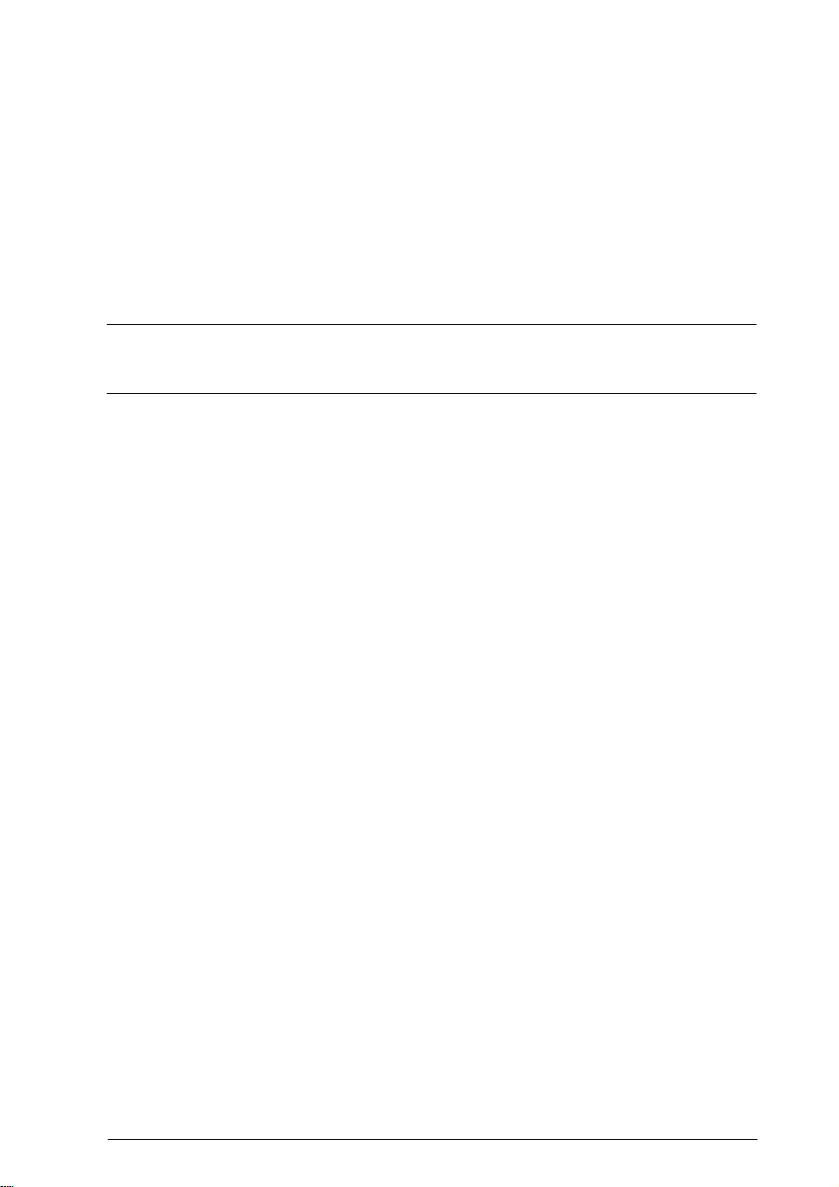
Conditions ambiantes . . . . . . . . . . . . . . . . . . . . . . B-8
Initialisation . . . . . . . . . . . . . . . . . . . . . . . . . . . B-8
Normes de sécurité . . . . . . . . . . . . . . . . . . . . . . . B-9
Caractéristiques de l’interface . . . . . . . . . . . . . . . . . . . . B-9
Interface parallèle . . . . . . . . . . . . . . . . . . . . . . . . B-9
Interface série . . . . . . . . . . . . . . . . . . . . . . . . . . . B-10
Glossaire
Index
[<CHAP TITLE] vii
Page 9
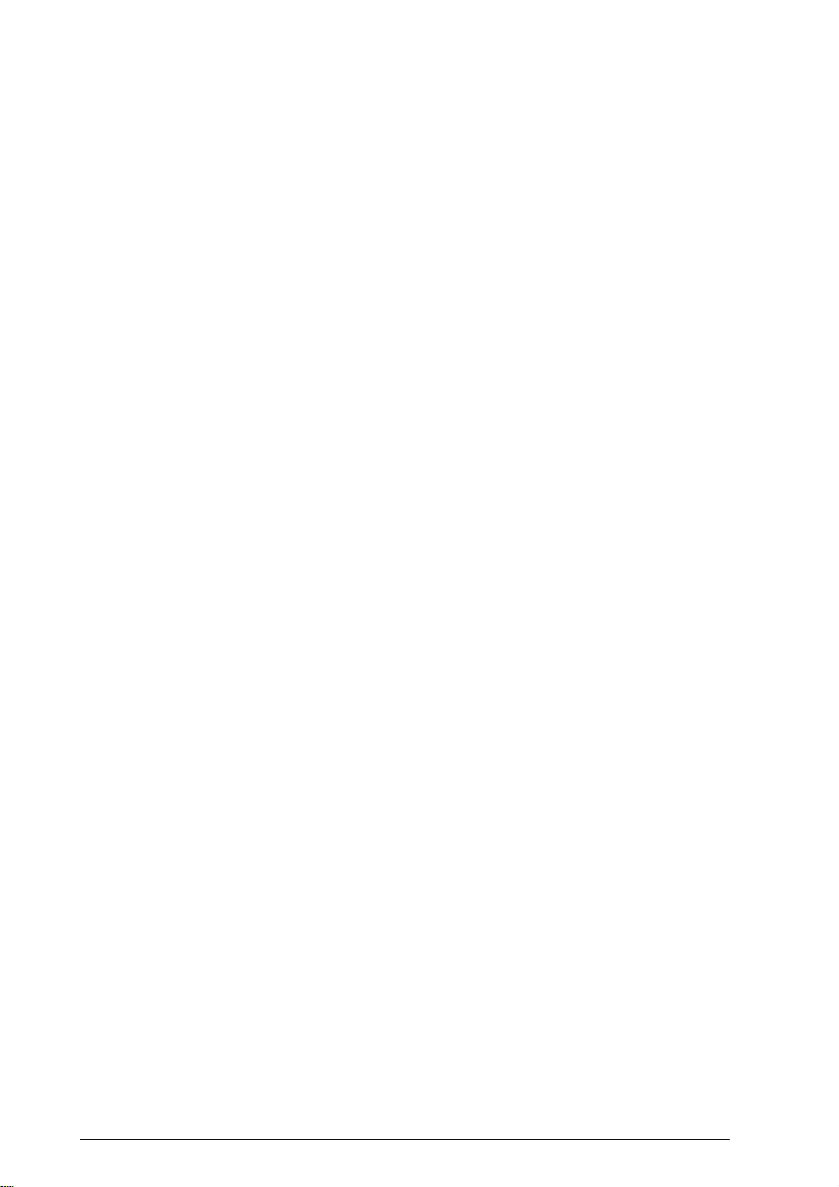
viii [<CHAP TITLE]
Page 10
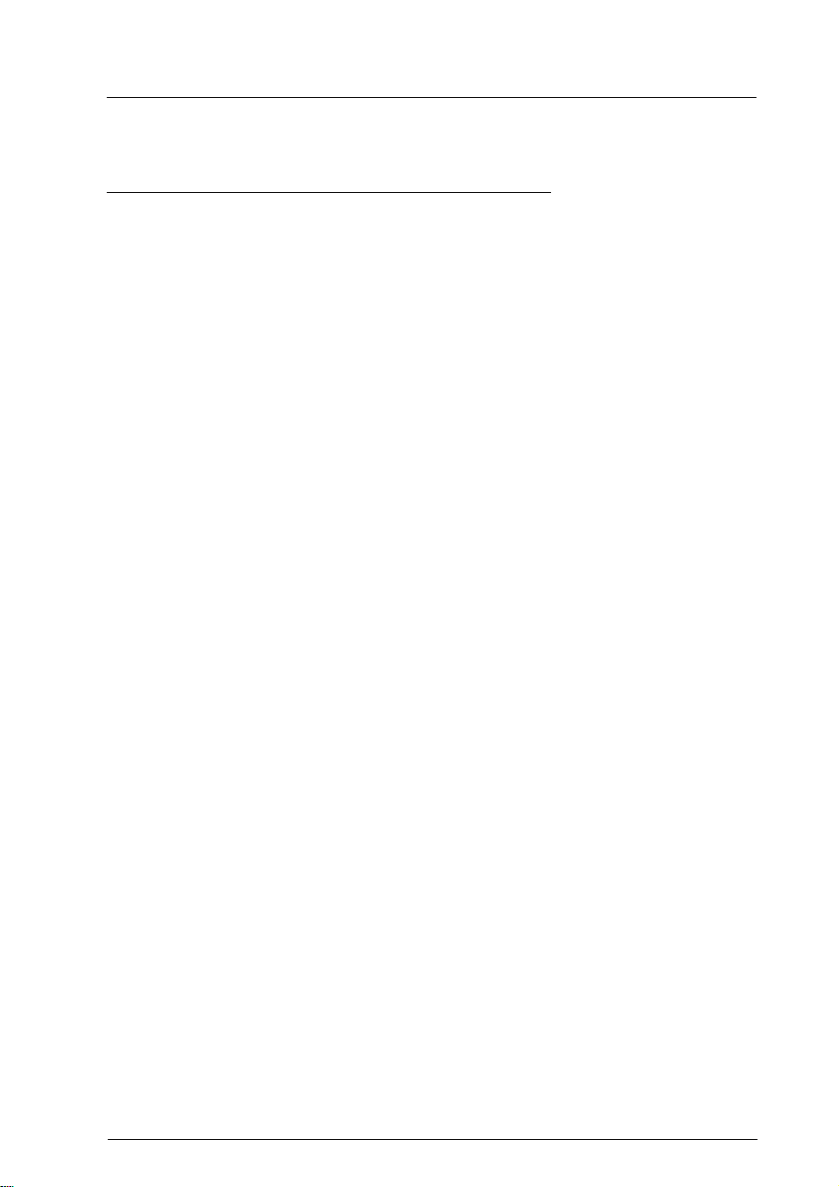
Consignes de sécurité
Instructions de sécurité importantes
Lisez attentivement les instructions ci-dessous et mettez-les de
côté de façon à pouvoir vous y reporter. Vous devez tenir
compte de tous les avertissements et de toutes les instructions
qui figurent sur l’imprimante.
o Ne placez pas l’imprimante sur un support instable, ni à
proximité d’un radiateur ou d’une source de chaleur.
o Placez l’imprimante sur une surface plane. Si elle est
inclinée, l’imprimante ne fonctionnera pas correctement.
o Veillez à ne pas obstruer, ni recouvrir, les fentes et
ouvertures d’aération pratiquées dans le châssis de
l’imprimante. N’introduisez pas d’objet dans ces fentes.
o Vérifiez que la source d’alimentation électrique à laquelle
l’imprimante est raccordée présente les caractéristiques
spécifiées sur l’étiquette de l’imprimante.
o Connectez tous vos équipements à des prises murales
équipées de dispositifs de mise à la terre. Evitez de
connecter votre imprimante à un circuit électrique qui
alimente des appareils susceptibles d’entraîner des
variations de tension, tels que photocopieurs ou dispositifs
de conditionnement d’air.
o Evitez d’utiliser un cordon d’alimentation endommagé ou
effiloché.
o Si vous utilisez une rallonge, assurez-vous que l’intensité
totale des appareils qui y sont reliés ne dépasse pas
l’intensité supportée par la rallonge. En outre, vérifiez que
l’intensité totale des appareils branchés sur la prise murale
n’excède pas l’intensité supportée par cette prise.
Consignes de sécurité 1
Page 11
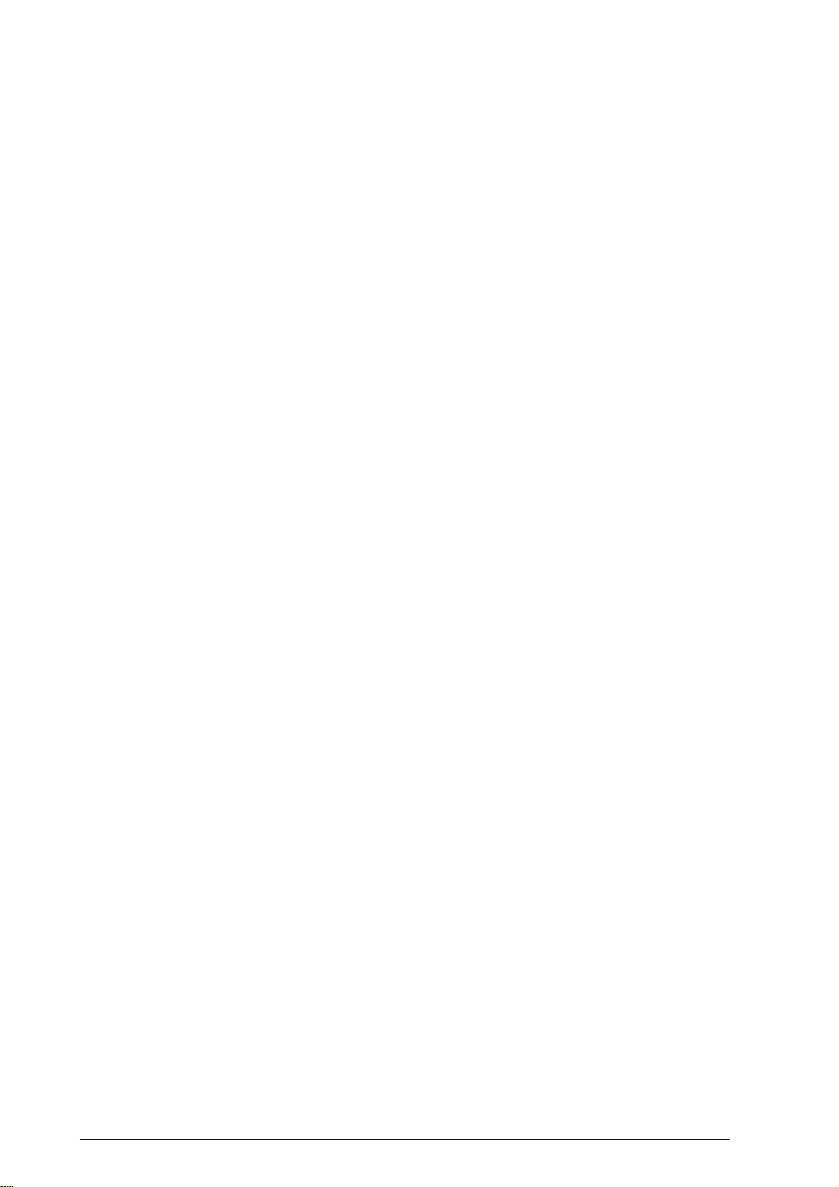
o Débranchez l’imprimante avant de la nettoyer. Nettoyez-la
uniquement à l’aide d’un chiffon humide. Ne renversez pas
de liquide sur l’imprimante.
o Si le présent manuel ne vous le demande pas explicitement,
ne cherchez pas à réparer vous-même l’imprimante.
o Débranchez l’imprimante du secteur et faites-la réparer par
un technicien qualifié si l’un des cas ci-dessous se présente.
Le câble d’alimentation ou la prise est endommagé(e) ; un
liquide a été renversé sur l’imprimante ; l’imprimante est
tombée ou son châssis a été endommagé ; l’imprimante ne
fonctionne pas correctement ou vous notez une nette
dégradation de ses performances. N’effectuez pas d’interventions autres que celles mentionnées dans ce manuel.
Précautions d’utilisation
Pour utiliser votre imprimante jet d’encre efficacement et en
toute sécurité, lisez attentivement les consignes qui suivent
(même si vous connaissez bien les principes de fonctionnement
d’autres types d’imprimantes).
o Faites attention à ne pas toucher les cartouches d’encre ou à
mettre les mains à l’intérieur de l’imprimante lorsque
celle-ci est en cours d’impression.
o N’essayez pas de déplacer la tête d’impression
manuellement. Dans le cas contraire, vous risqueriez
d’endommager l’imprimante.
o L’encre ne doit normalement pas s’écouler des cartouches.
Néanmoins, en cas de contact avec la peau, lavez-vous
immédiatement à l’eau et au savon. En cas de contact avec
les yeux, rincez-vous abondamment à l’eau claire.
o Conservez les cartouches hors de portée des enfants.
2 Consignes de sécurité
Page 12
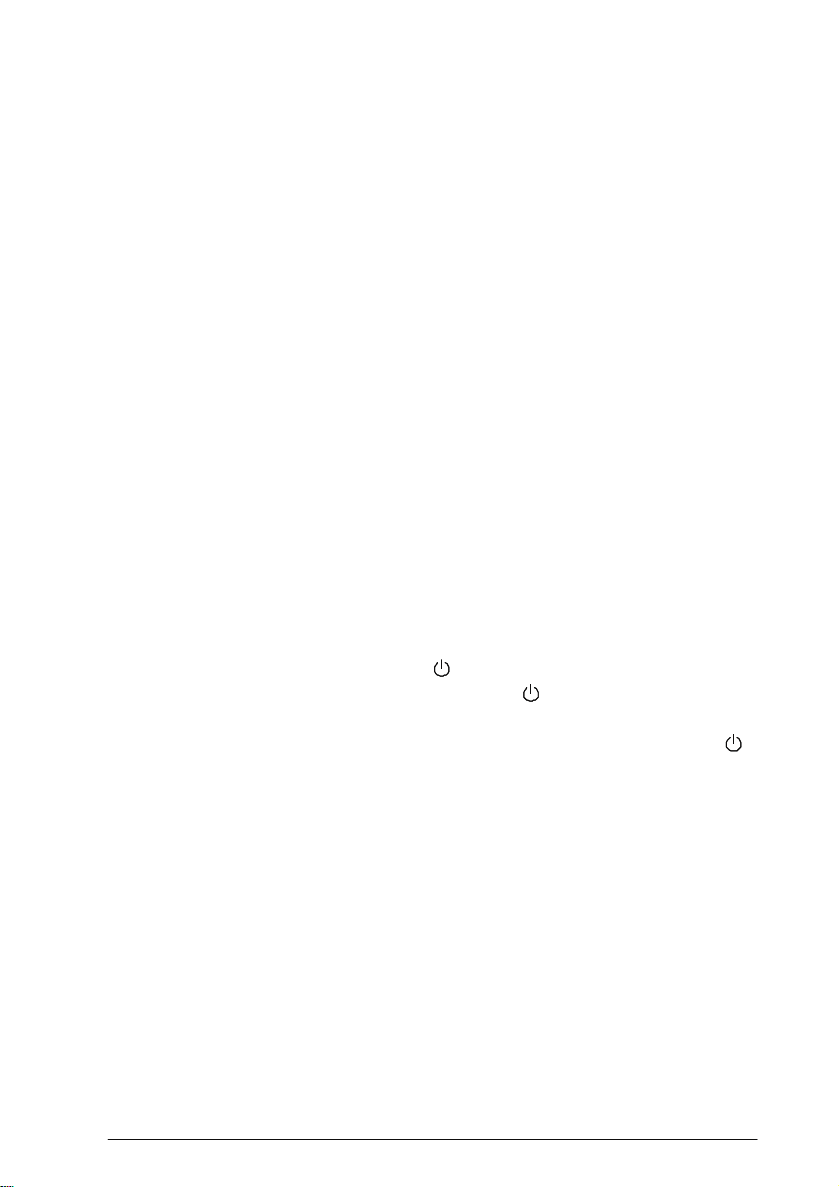
o Ne démontez pas les cartouches d’encre et n’essayez pas de
les recharger. Cette manipulation pourrait endommager la
tête d’impression.
o Une fois installée, une cartouche d’encre ne doit être enlevée
que pour être remplacée et son levier d’insertion doit
toujours rester fermé. Dans le cas contraire, la cartouche
risquerait d’être endommagée.
o Installez la cartouche d’encre aussitôt son emballage retiré.
Une cartouche conservée longtemps hors de son
conditionnement peut présenter des performances
diminuées.
o N’utilisez pas une cartouche d’encre au-delà de la date de
validité indiquée sur son emballage. Il est conseillé d’utiliser
entièrement toute cartouche d’encre dans les six mois qui
suivent son installation.
o Pour éviter tout risque de fuite, n’agitez pas les cartouches
d’encre.
o Pour mettre l’imprimante hors tension, utilisez
impérativement la touche Marche/Arrêt. Lorsque vous
appuyez sur cette touche, le voyant Marche/Arrêt
clignote quelques instants. Ne débranchez pas l’imprimante
et ne coupez pas l’alimentation secteur tant que le voyant
Marche/Arrêt est allumé.
o Avant de transporter votre imprimante, vérifiez que la tête
d’impression est recouverte de sa protection, qu’elle est en
position de repos (sur le côté droit de l’imprimante) et que
les cartouches d’encre sont dans leurs logements.
Consignes de sécurité 3
Page 13
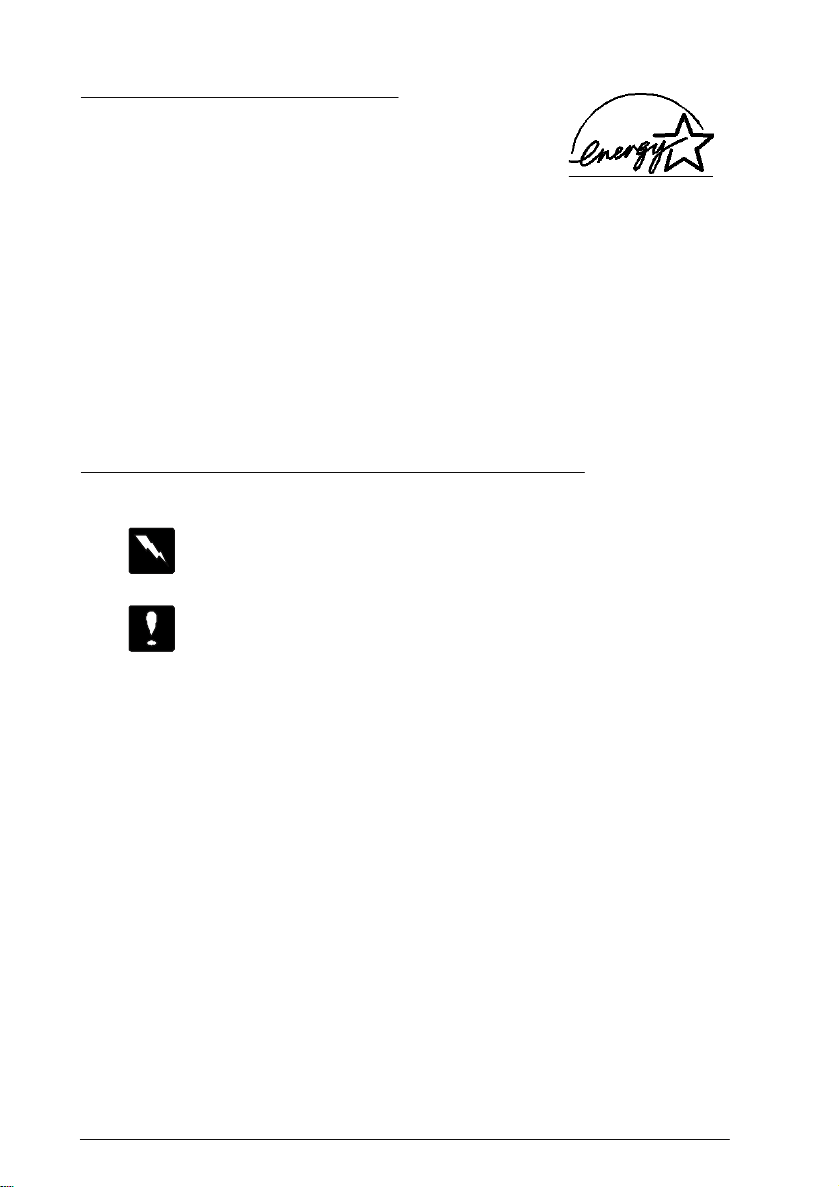
Conformité ENERGY STAR
Partenaire international ENERGY STAR, EPSON garantit que ce
produit répond aux directives du programme international
ENERGY STAR pour l’économie d’énergie.
Le programme international de bureautique ENERGY STAR
résulte du partenariat entre le secteur de l’informatique et celui
de la bureautique. Il vise à réduire les risques de pollution
engendrés par les ordinateurs personnels, les moniteurs, les
imprimantes, les télécopieurs et les photocopieurs.
Avertissements, Mises en garde et Notes
Les messages Attention ! doivent être lus attentivement afin
d’éviter tout accident corporel.
Les messages Important : contiennent des instructions
auxquelles vous devez vous conformer pour éviter
d’endommager votre matériel.
Les Notes contiennent des informations importantes et des
conseils utiles concernant le fonctionnement de votre
imprimante.
4 Consignes de sécurité
Page 14
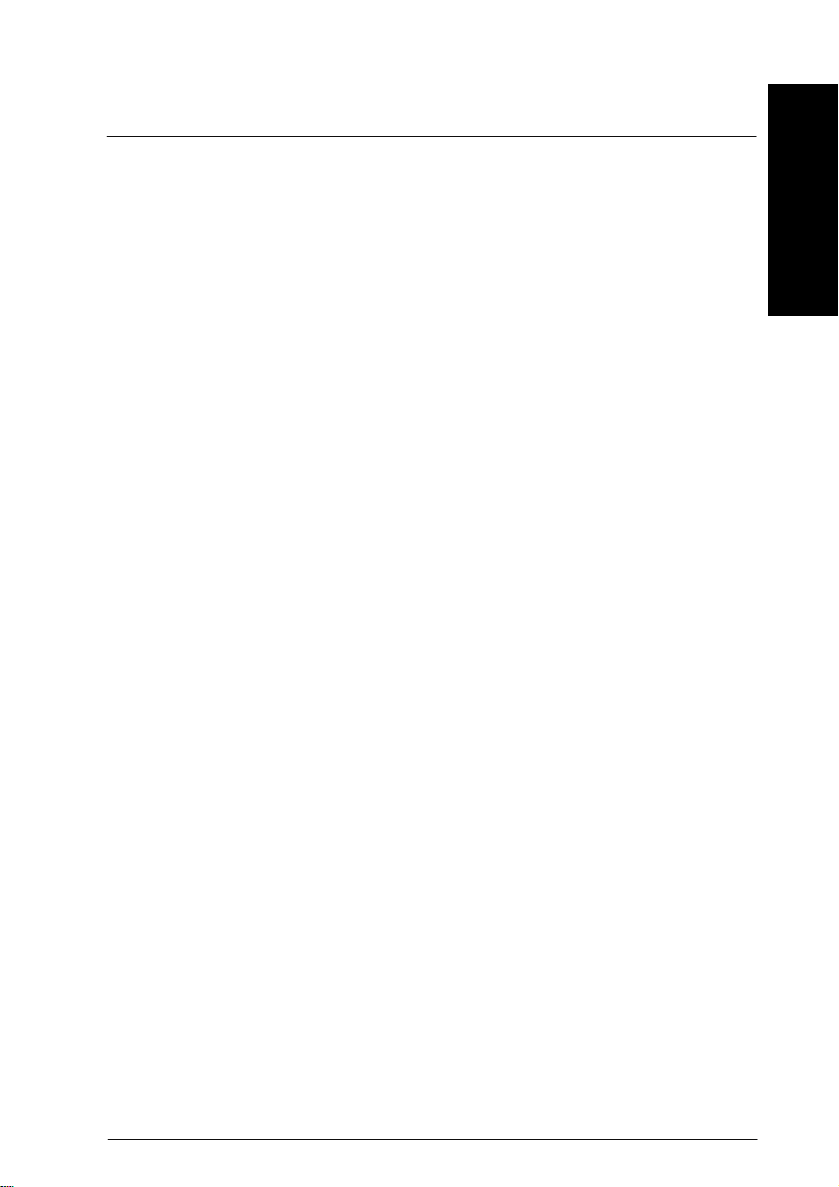
Chapitre 1
Description de l’imprimante
Composants de l’imprimante et fonctions
du panneau de contrôle . . . . . . . . . . . . . . . . . . . . . . 1-2
Configuration requise . . . . . . . . . . . . . . . . . . . . . . . . 1-4
Lorsque l’imprimante est reliée à un PC . . . . . . . . . . . 1-4
Lorsque l’imprimante est reliée à un Macintosh . . . . . . 1-5
Options et consommables . . . . . . . . . . . . . . . . . . . . . . 1-7
Options . . . . . . . . . . . . . . . . . . . . . . . . . . . . . . 1-7
Consommables . . . . . . . . . . . . . . . . . . . . . . . . . 1-7
1
Description de l’imprimante 1-1
Page 15
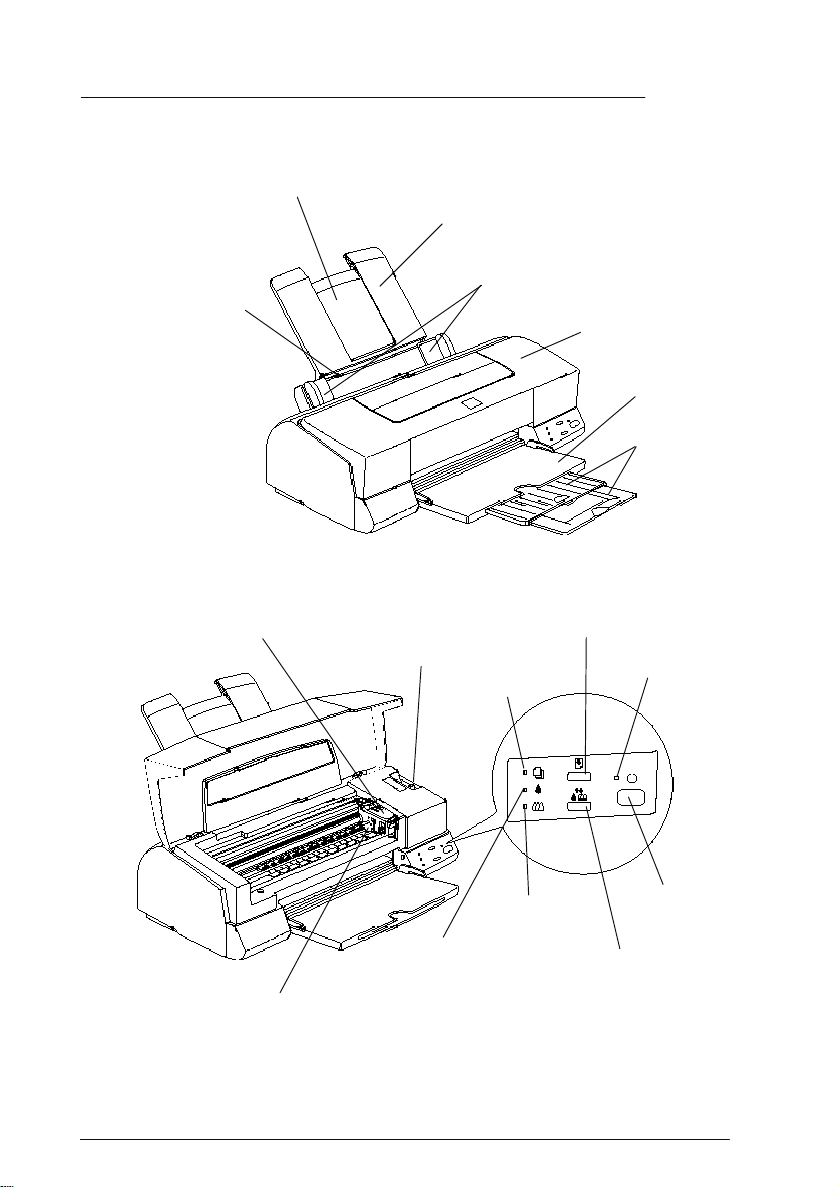
Composants de l’imprimante et fonctions du
panneau de contrôle
rallonge du guide papier
guide papier
bac d’alimentation
leviers d’insertion des cartouches
levier de réglage
guides latéraux
touche
charge/éjecte
voyant
fin papier
capot de l’imprimante
bac de sortie
extension du
bac de sortie
voyant
marche/arrêt
tête d’impression
1-2 Description de l’imprimante
voyant fin
d’encre noire
voyant fin
d’encre couleur
touche
nettoyage
interrupteur
marche/arrêt
Page 16
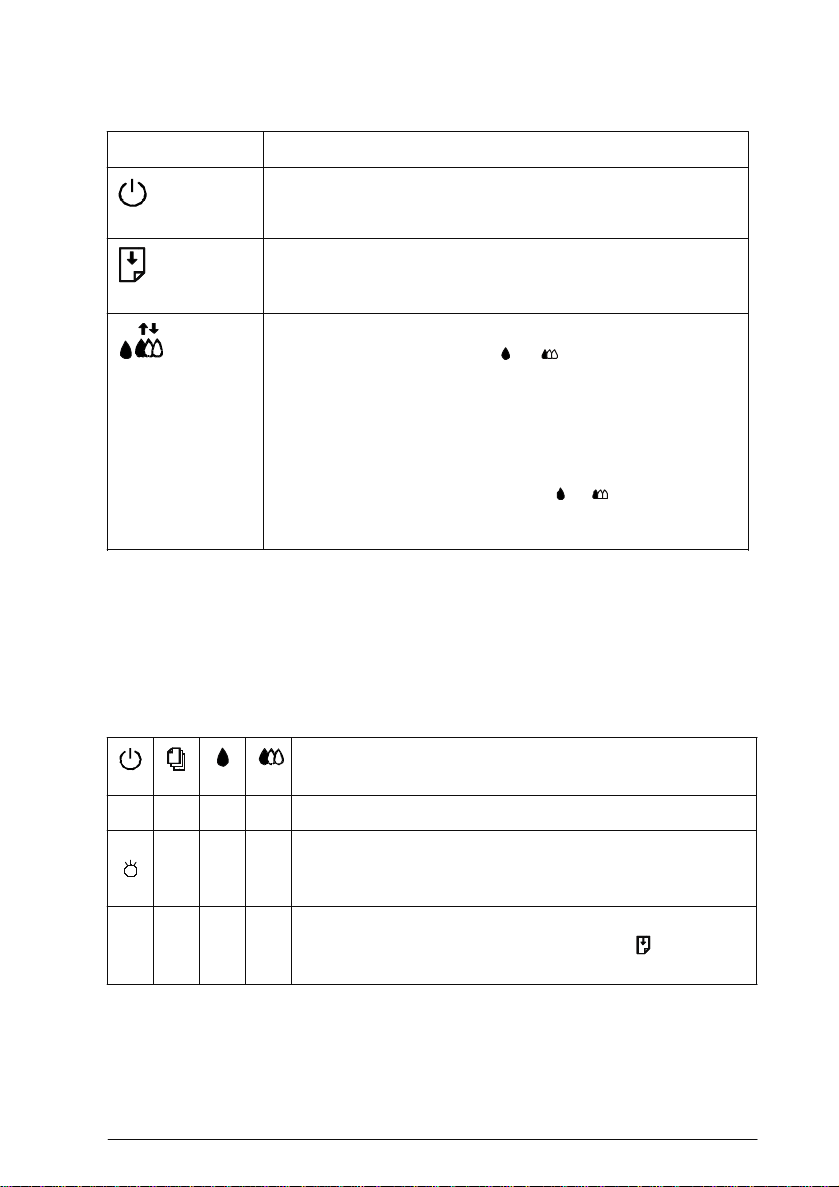
Touches
Touche Fonction
Met l’imprimante sous tension ou hors tension.
Marche/Arrêt
Charge ou éjecte le papier lorsqu’elle est enfoncée puis
Charge/Ejecte
Nettoyage
relâchée en moins de deux secondes. Après un message
Fin Papier, cette touche permet de reprendre l’impression.
Maintenue enfoncée pendant environ trois secondes
lorsque le voyant Fin d’encre ou est allumé ou
clignote, cette touche provoque le déplacement de la
tête d’impression en position de remplacement. Après un
remplacement de cartouche d’encre, cette touche
permet de repositionner la tête d’impression à sa position
de repos.
Maintenue enfoncée pendant environ trois secondes
lorsque les deux voyants Fin d’encre et sont éteints,
cette touche provoque le nettoyage des têtes
d’impression.
Voyants
Les voyants situés en face avant indiquent l’état de
l’imprimante, notamment la réception de données, les bourrages
papier ou un niveau d’encre insuffisant. Le tableau ci-dessous
décrit la signification de ces voyants.
État de l’imprimante
•
m - - - L’imprimante est sous tension.
Réception des données, remplacement d’une cartou-
- - -
- m - -
che d’encre, chargement de l’encre ou nettoyage des
têtes d’impression.
Fin Papier. Chargez du papier dans le bac
d’alimentation, puis appuyez sur la touche
Charge/Ejecte pour reprendre l’impression.
Description de l’imprimante 1-3
Page 17
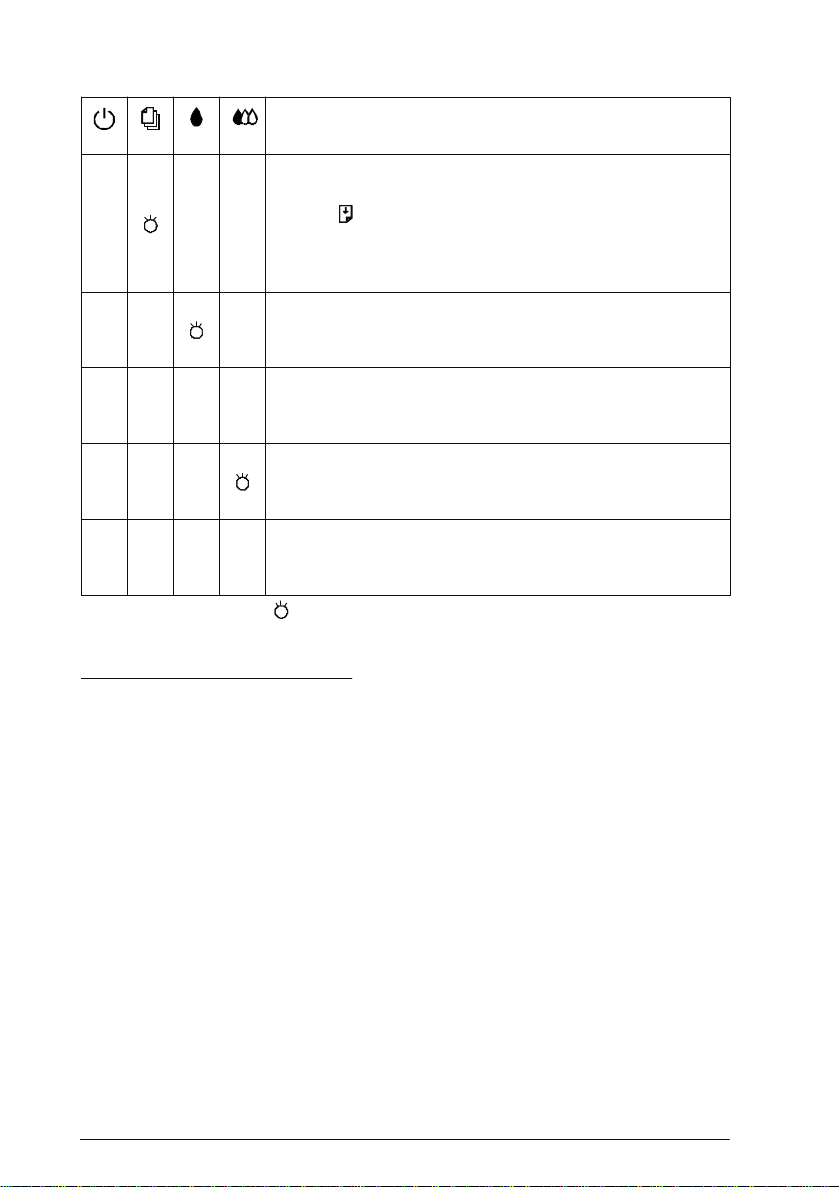
•
- l l
- - -
État de l’imprimante
Bourrage papier. Retirez tout le papier du bac
d’alimentation, puis rechargez-le, appuyez ensuite sur la
touche Charge/Ejecte. Si le voyant continue à
clignoter, mettez l’imprimante hors tension et retirez
délicatement les feuilles de papier éventuellement
coincées dans l’imprimante.
Niveau d’encre faible. La cartouche d’encre noire est
presque vide. Prévoyez de remplacer la cartouche
d’encre noire (550224/S020093).
- -
- - -
- - - m
m = Allumé, l = Eteint, = Clignotant, - = Sans objet
m
Fin Encre. La cartouche d’encre noire est vide.
-
Remplacez-la par une cartouche d’encre noire neuve
(550224/S020093).
Niveau d’encre faible. La cartouche d’encre couleur est
presque vide. Prévoyez de remplacer la cartouche
d’encre couleur (550236/S020110).
Fin Encre. La cartouche d’encre couleur est vide.
Remplacez la cartouche d’encre couleur
(550236/S020110).
Configuration requise
Lorsque l’imprimante est reliée à un PC
Pour utiliser votre imprimante avec un PC, vous devez disposer
de Microsoft Windows 3.1, Windows pour Workgroups,
Windows 95, ou Windows NT 4.0 ; et d’un câble parallèle blindé
à paire torsadée.
1-4 Description de l’imprimante
Page 18
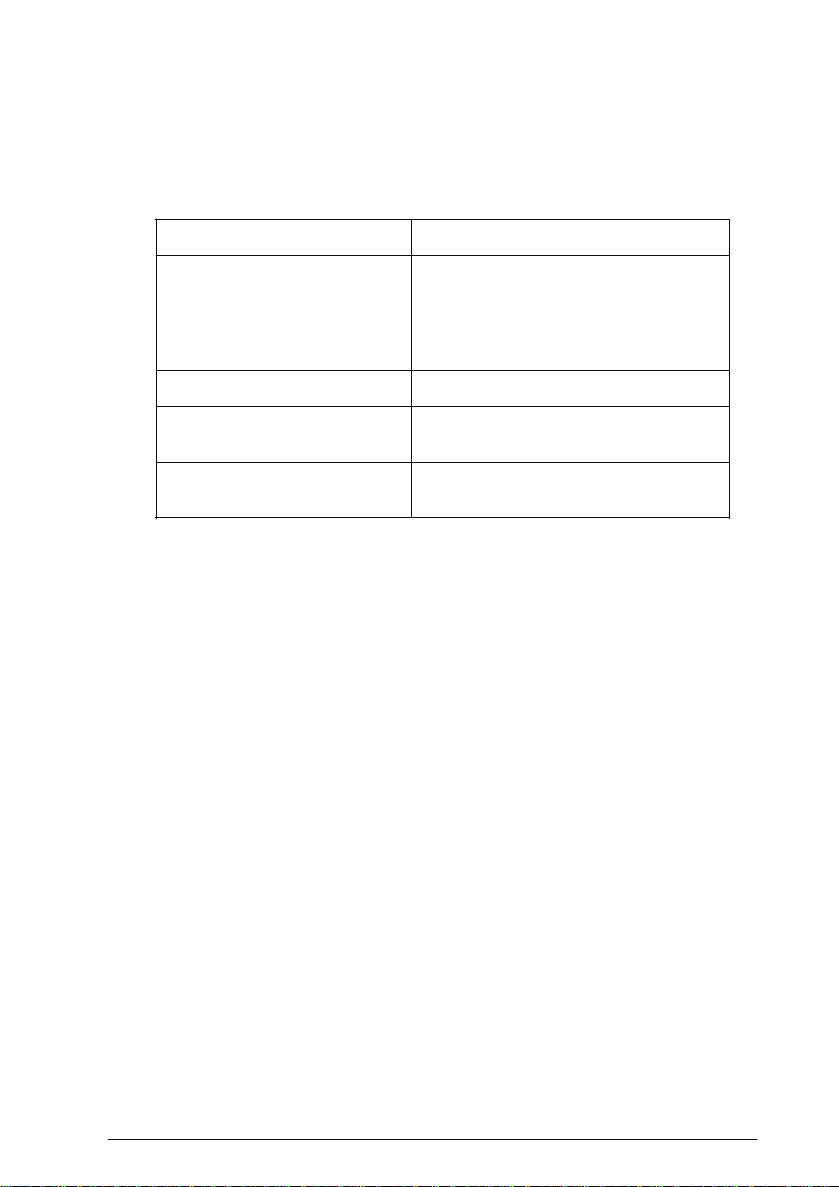
Pour installer et utiliser le logiciel (pilote d’impression et
utilitaires) qui se trouve sur le CD-ROM ou les disquettes
fournies avec votre imprimante, votre système doit disposer de
la configuration suivante :
Configuration minimale Configuration recommandée
Processeur 80386/25 MHz
pour Windows 3.1,
Processeur 80486/25 MHz
pour Windows 95 et NT 4.0
16 Mo de RAM Mémoire RAM de 32 Mo ou plus
20 Mo d’espace disque dur Plus de 50 Mo d’espace disque dur
Moniteur VGA Moniteur VGA ou moniteur plus
Processeur Pentium ou supérieur
* Pour Windows NT, uniquement des
processeurs compatibles Intel ou
Intel x86
disponible
performant
Si vous ne disposez pas de la configuration requise, consultez
votre revendeur pour mettre à jour votre système.
Lorsque l’imprimante est reliée à un Macintosh
Pour utiliser votre imprimante avec un Macintosh, vous devez
disposer d’une des configurations matérielles et d’un des
systèmes ci-dessous.
Modèles d’ordinateurs compatibles (liste non exhaustive)
Macintosh série Quadra
Macintosh série Centris
Macintosh série PowerBook™ (à l’exception du PowerBook 100)
Macintosh série PowerBook Duo
Macintosh série Performa
Série PowerMacintosh
Description de l’imprimante 1-5
Page 19
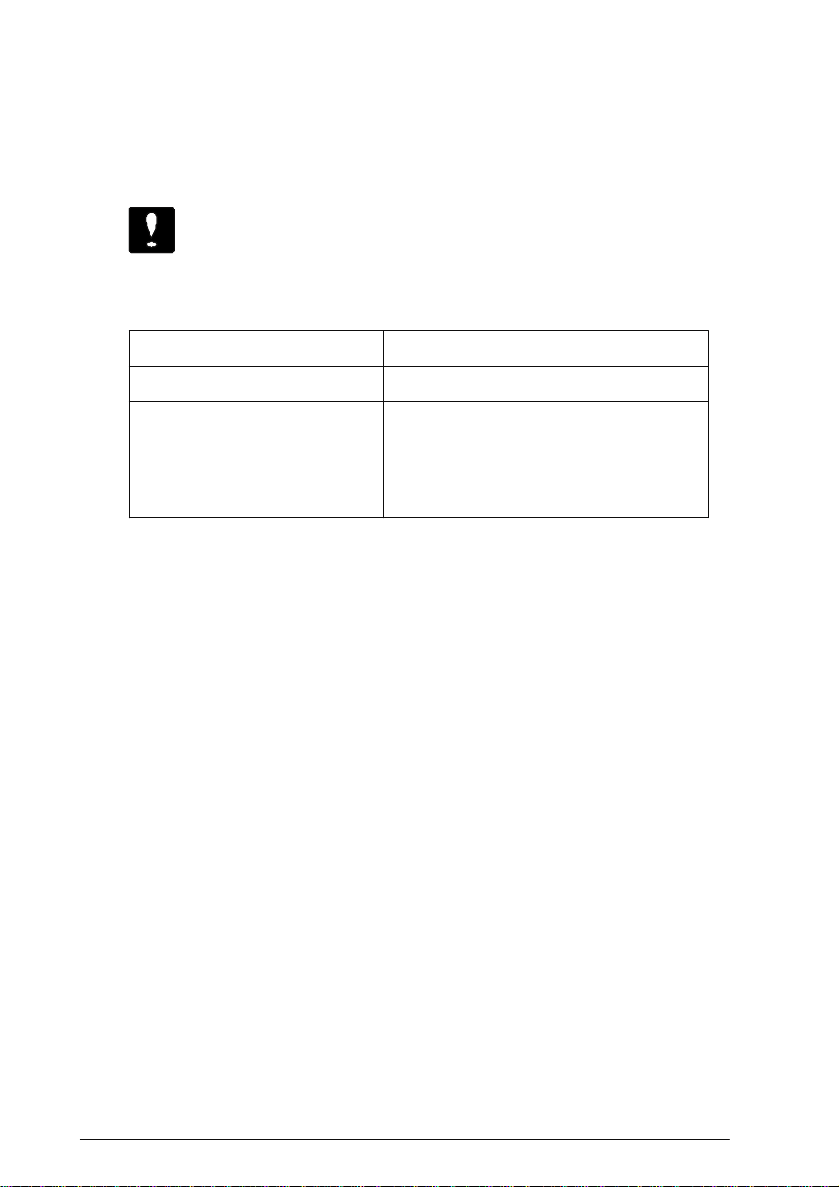
Câbles d’interface
Pour utiliser votre imprimante avec un Macintosh, vous devez
disposer d’un câble série pour imprimante (EPSON Réf. 500335).
Important :
Le câble série pour modem externe ne fonctionne pas.
Environnement
Configuration minimale Configuration recommandée
Système 7.1 Système 7.5 ou version ultérieure
5 Mo de mémoire disponible
10 Mo de mémoire
disponible lorsque
l’impression en tâche de
fond est active
8 Mo minimum de mémoire disponible
16 Mo minimum de mémoire
disponible lorsque l’impression en
tâche de fond est active
Note :
q Le volume de mémoire disponible varie en fonction du nombre et
du type d’applications ouvertes. Afin de connaître le volume de
mémoire disponible, choisissez A propos de votre Macintosh... dans
le menu Pomme et reportez-vous à la taille de mémoire (indiquée
en Ko) dans “Mémoire disponible” (1,024K = 1Mo).
q Les spécifications requises ci-avant concernant la mémoire sont
données pour des impressions au format Letter. Ces spécifications
peuvent varier en fonction du format de papier, de l’application
utilisée et de la complexité du document que vous souhaitez
imprimer.
Vous devez également disposer de 8 Mo d’espace sur votre
disque dur pour installer le logiciel de l’imprimante. Pour
imprimer, vous devez disposer d’un espace disque dur
correspondant au double de la taille du fichier que vous
souhaitez imprimer.
1-6 Description de l’imprimante
Page 20
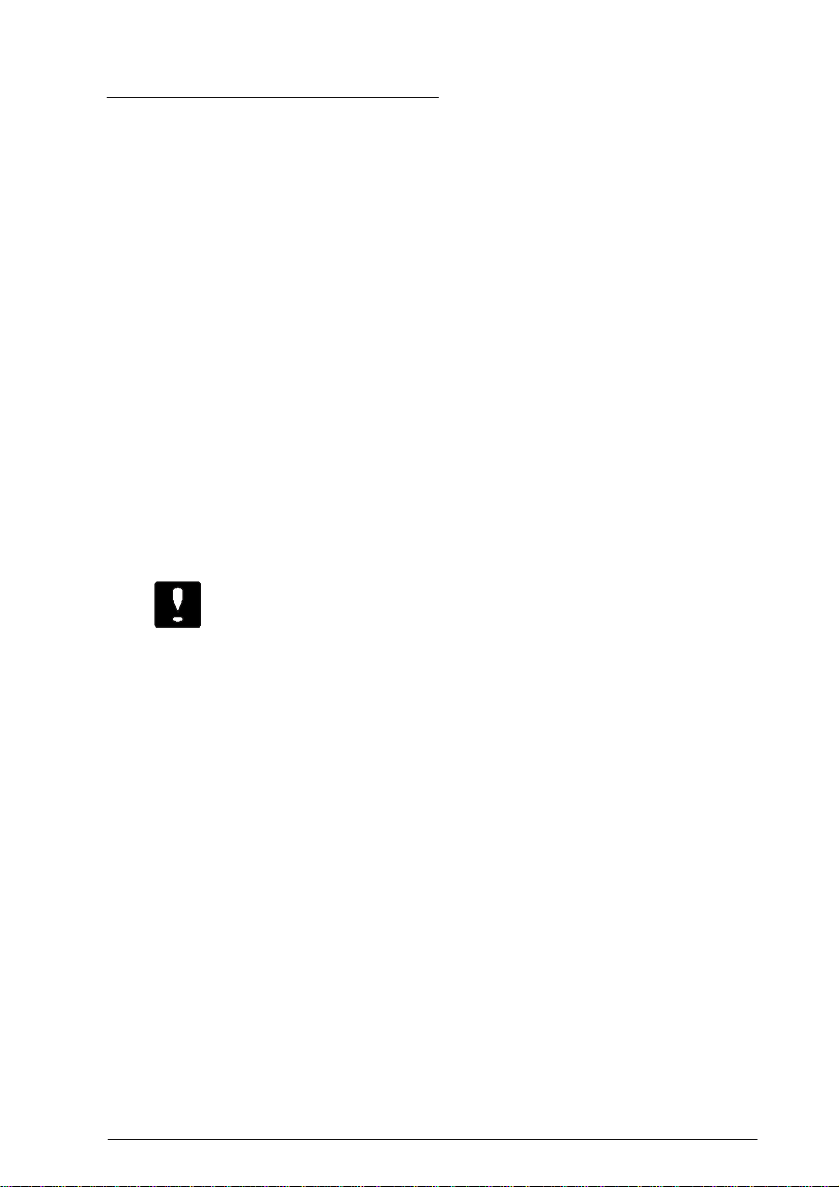
Options et consommables
Options
Votre imprimante peut être équipée des options suivantes :
Câbles d’interface
EPSON tient à votre disposition différents types de câbles
d’interface. Il est toutefois possible d’utiliser tout type de câble
qui répond aux exigences ci-dessous. Pour plus d’informations,
reportez-vous à la documentation de votre ordinateur.
o Câble d’interface parallèle (blindé) Réf. 900318, D-SUB,
25 broches (côté ordinateur) /Amphénol série 57 à
36 broches (côté imprimante).
o Câble série pour Macintosh (Réf. 500335).
Important :
Les câbles série pour modem externe ne fonctionne pas.
Logiciel PostScript
StylusRIP (logiciel PostScript) pour Mac (Réf. 500332)
StylusRIP (logiciel PostScript) pour Windows 95 (Réf. 500334)
Consommables
Cartouches d’encre
Cartouche d’encre noire 550224/S020093
Cartouche d’encre couleur 550236/S020110
Description de l’imprimante 1-7
Page 21
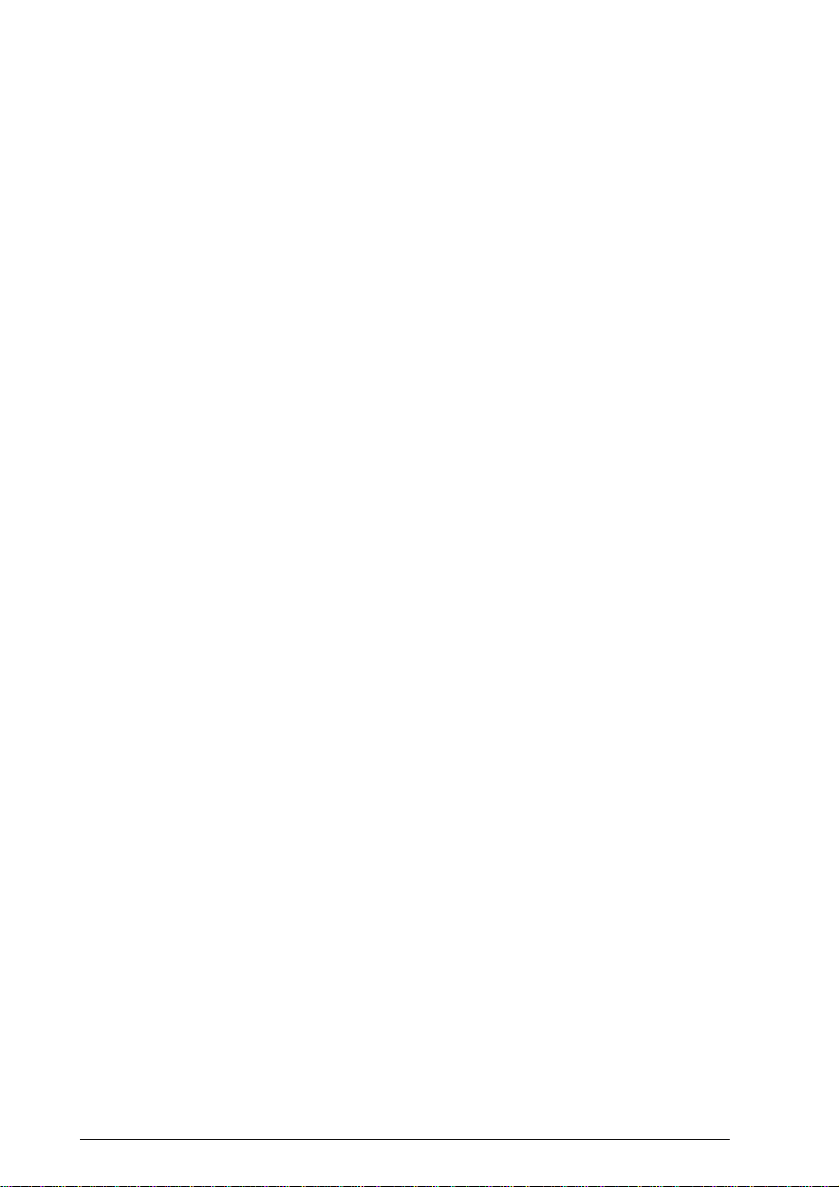
Supports spéciaux EPSON
La plupart des papiers ordinaires sont compatibles avec votre
imprimante. De plus, vous pouvez utiliser du papier
spécialement conçu pour les imprimantes à jet d’encre. La
qualité de vos impressions dépend du type de papier utilisé.
Reportez-vous à la liste ci-dessous pour connaître les noms et
références des différents supports spéciaux proposés par
EPSON.
Papier Photo - Epais
Papier Photo 10 x 15 550253/S041134
Papier Photo A4 (20 f.) 550280/S041140
Papier Photo A3 (20 f.) 550282/S041142
Papier Photo Panoramique
210 x 594 mm (10 f.) 550286/S041145
Papier Glacé Qualité Photo - grammage moyen
Papier Glacé A3 Qualité Photo (20 f.) 550244/S041125
Papier Glacé A4 Qualité Photo (20 f.) 550242/S041126
Film Glacé Qualité Photo - Support plastique
Film Glacé A3 Qualité Photo (15 f.) 550182N/S041073
Film Glacé A4 Qualité Photo (15 f.) 550211N/S041071
Film Glacé A6 Qualité Photo (10 f.) 550228/S041107
Papier Couché Qualité Photo
Papier Couché A3 Qualité Photo (100 f.) 550190N/S041068
Papier Couché A4 Qualité Photo (100 f.) 550206N/S041061
Papier Couché A4+ (Legal)
Qualité Photo (100 f.) 550188N/S041067
Papier Couché 360 dpi
Papier Couché A3 360 dpi (200 f.) 550192
Papier Couché A4 360 dpi (100 f.) 550205N
1-8 Description de l’imprimante
Page 22
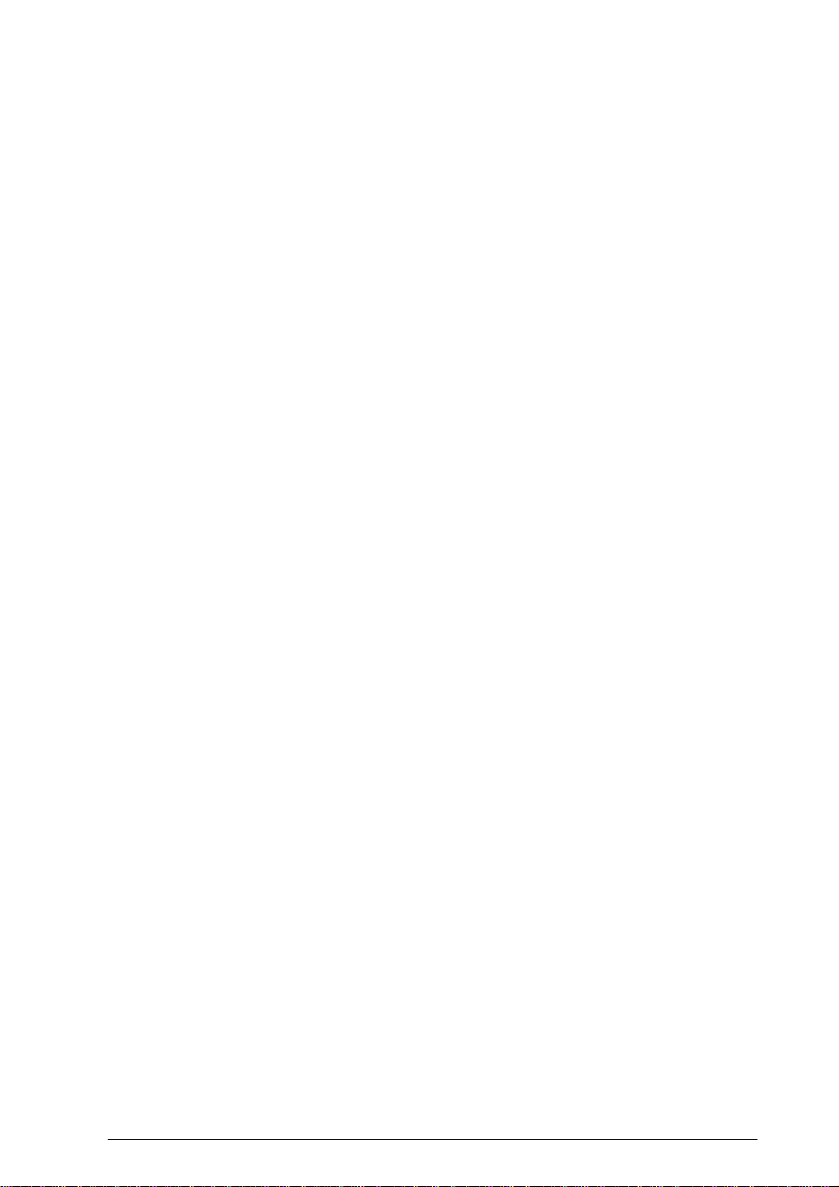
Divers
PhotoSticker A6 (5 f.) 550288/S041144
Carte A6 Qualité Photo (50 f.) 550194/S041054
Transparents A4 (30 f.) 550207N/S041063
Papier Transfert
pour T Shirt Letter (10 f.) 550240/SE41001E
Papier Transfert
pour T Shirt A4 (10 f.) 550241/S041154
Film rétro éclairé A3 (10f.) 550254/S041131
Note :
q La disponibilité de ces supports spéciaux varie selon les pays.
q Les imprimantes jet d’encre sont particulièrement sensibles à la
qualité du papier. Conservez le papier dans son emballage
d’origine et stockez-le dans un endroit frais à l’abri de la lumière.
Avant d’utiliser ces supports, reportez-vous aux pages 4-11
ou 5-4 pour plus de détails sur les paramètres de ces supports,
et à la page 6-3 pour les capacités de chargement des différents
types de support. Lisez également les instructions figurant avec
ces supports spéciaux.
Description de l’imprimante 1-9
Page 23
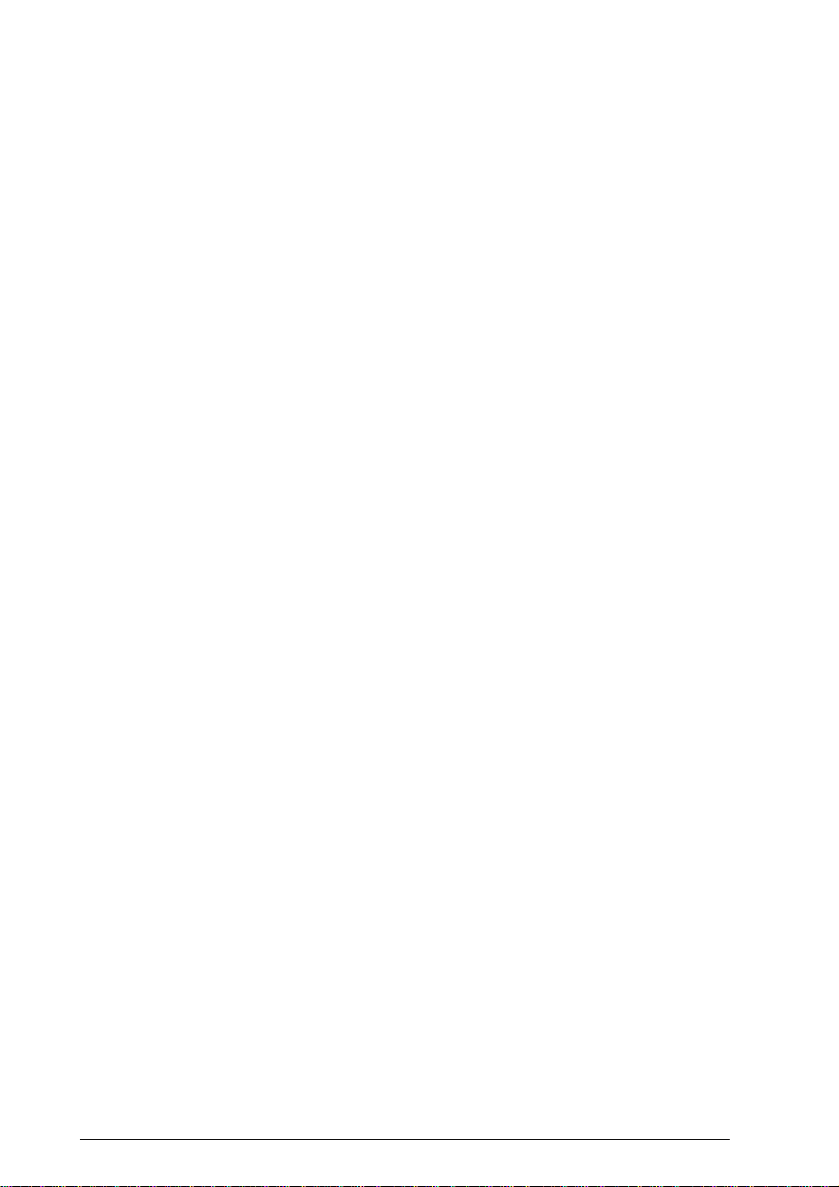
1-10 Description de l’imprimante
Page 24
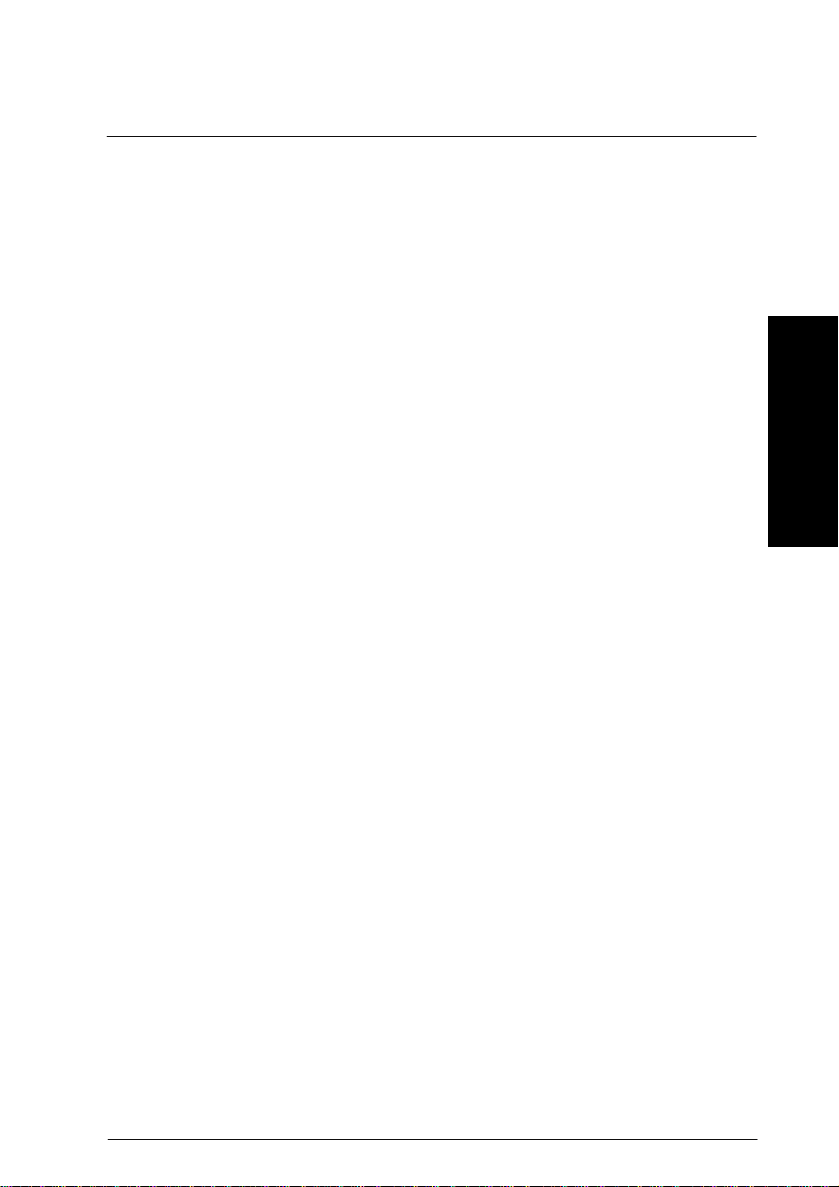
Chapitre 2
Avant de commencer
Déballage de l’imprimante . . . . . . . . . . . . . . . . . . . . . 2-2
Choix de l’emplacement de l’imprimante . . . . . . . . . . . . . 2-3
Utilisation d’une table support d’imprimante . . . . . . . . 2-4
Installation du guide-papier . . . . . . . . . . . . . . . . . . . . 2-4
Branchement de l’imprimante . . . . . . . . . . . . . . . . . . . 2-5
Installation des cartouches d’encre . . . . . . . . . . . . . . . . 2-5
Connexion de l’imprimante à votre PC . . . . . . . . . . . . . . 2-11
Installation du logiciel de l’imprimante sur votre PC . . . . . . 2-12
Installation sous Windows 95 ou Windows NT 4.0 . . . . . 2-13
Installation sous Windows 95 (à l’aide de plug-and-play) . 2-15
Installation sous Windows 3.1 . . . . . . . . . . . . . . . . . 2-18
Utilisation de votre imprimante en réseau . . . . . . . . . . . . 2-19
Sous Windows 95 . . . . . . . . . . . . . . . . . . . . . . . . 2-19
Sous Windows NT 4.0 . . . . . . . . . . . . . . . . . . . . . 2-21
Connexion de l’imprimante à un Macintosh . . . . . . . . . . . 2-25
Installation du logiciel de l’imprimante sur un Macintosh . . . 2-26
Installation du logiciel de l’imprimante . . . . . . . . . . . 2-27
Sélection de l’imprimante à l’aide du Sélecteur . . . . . . . 2-30
2
Avant de commencer 2-1
Page 25
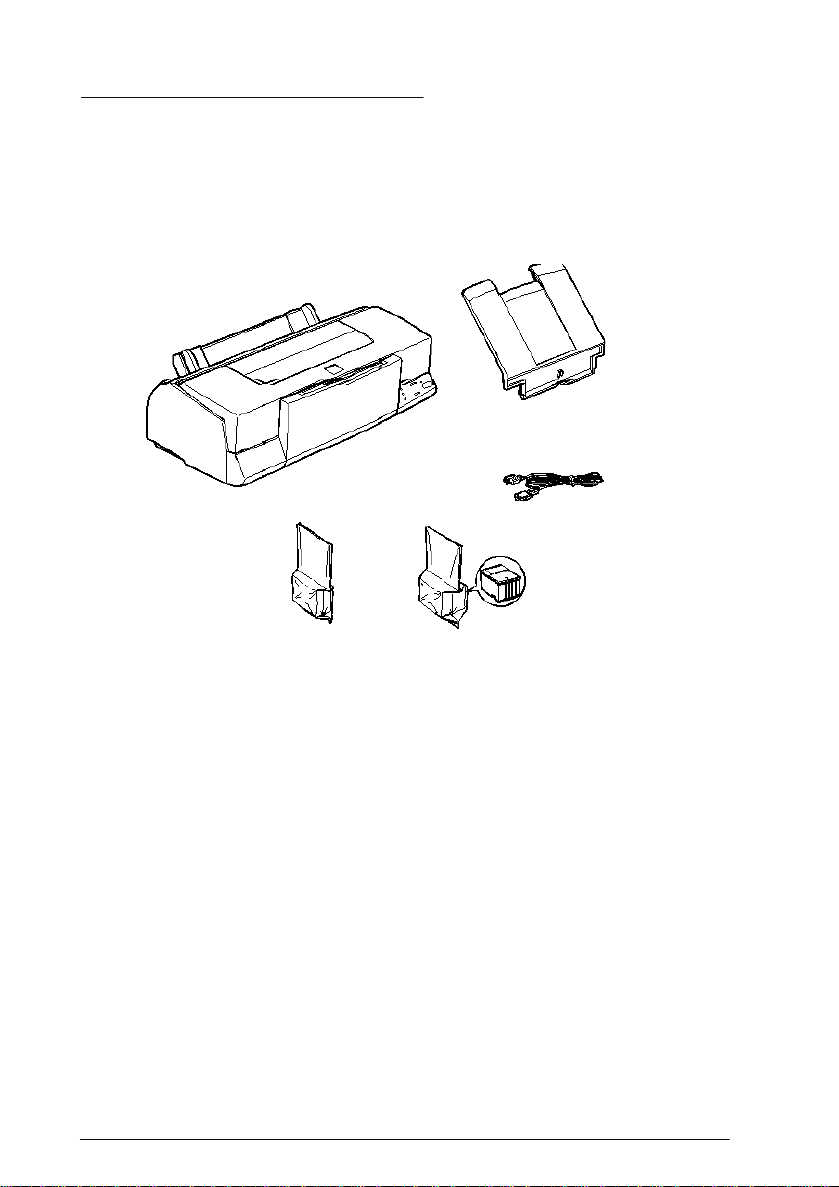
Déballage de l’imprimante
Le carton d’emballage de votre imprimante doit contenir un
CD-ROM comportant le logiciel du pilote d’impression, qui
pilote votre imprimante, ainsi que les éléments ci-dessous.
guide papier
imprimante
cordon
cartouche d’encre couleurcartouche d’encre noire
Le système de branchement électrique varie d’un pays à l’autre
et le cordon d’alimentation peut être livré fixé à votre
imprimante. La forme de la fiche du cordon d’alimentation varie
en fonction du pays ; vérifiez que vous disposez de la fiche
adéquate.
Avant d’installer et de mettre votre imprimante sous tension,
retirez les éléments de protection. Pour retirer ces éléments,
suivez les instructions qui figurent sur la notice fournie avec
l’imprimante. Conservez les éléments d’emballage et de
protection afin de pouvoir les réutiliser si vous avez à
transporter votre imprimante ultérieurement.
2-2 Avant de commencer
Page 26

Choix de l’emplacement de l’imprimante
Lorsque vous choisirez l’emplacement de votre imprimante,
tenez compte des indications suivantes :
o Placez l’imprimante sur une surface plane, horizontale et
stable. Si elle est inclinée, l’imprimante ne fonctionnera pas
correctement.
o Placez l’imprimante à proximité de l’ordinateur de manière
à pouvoir les connecter facilement à l’aide du câble
d’interface.
o Prévoyez un espace suffisant autour de l’imprimante de
manière à en faciliter l’accès lors de son utilisation ou pour
les opérations d’entretien.
o Prévoyez suffisamment d’espace devant l’imprimante pour
abaisser le bac de sortie.
o Evitez les emplacements sujets à de trop brusques variations
de température ou d’humidité. Protégez votre imprimante
des rayons du soleil ou d’appareils dégageant d’importantes
quantités de chaleur ou de lumière.
o Evitez les endroits sujets aux chocs ou aux vibrations.
o Placez l’imprimante à proximité d’une prise secteur de
manière à pouvoir facilement déconnecter le cordon
d’alimentation.
o Evitez les prises électriques contrôlées par des interrupteurs
ou des minuteurs. N’utilisez pas de prises contrôlées par des
interrupteurs muraux. Evitez également les prises
raccordées à des lignes qui alimentent des moteurs
puissants ou d’autres appareils susceptibles de causer des
variations de tension.
Avant de commencer 2-3
Page 27
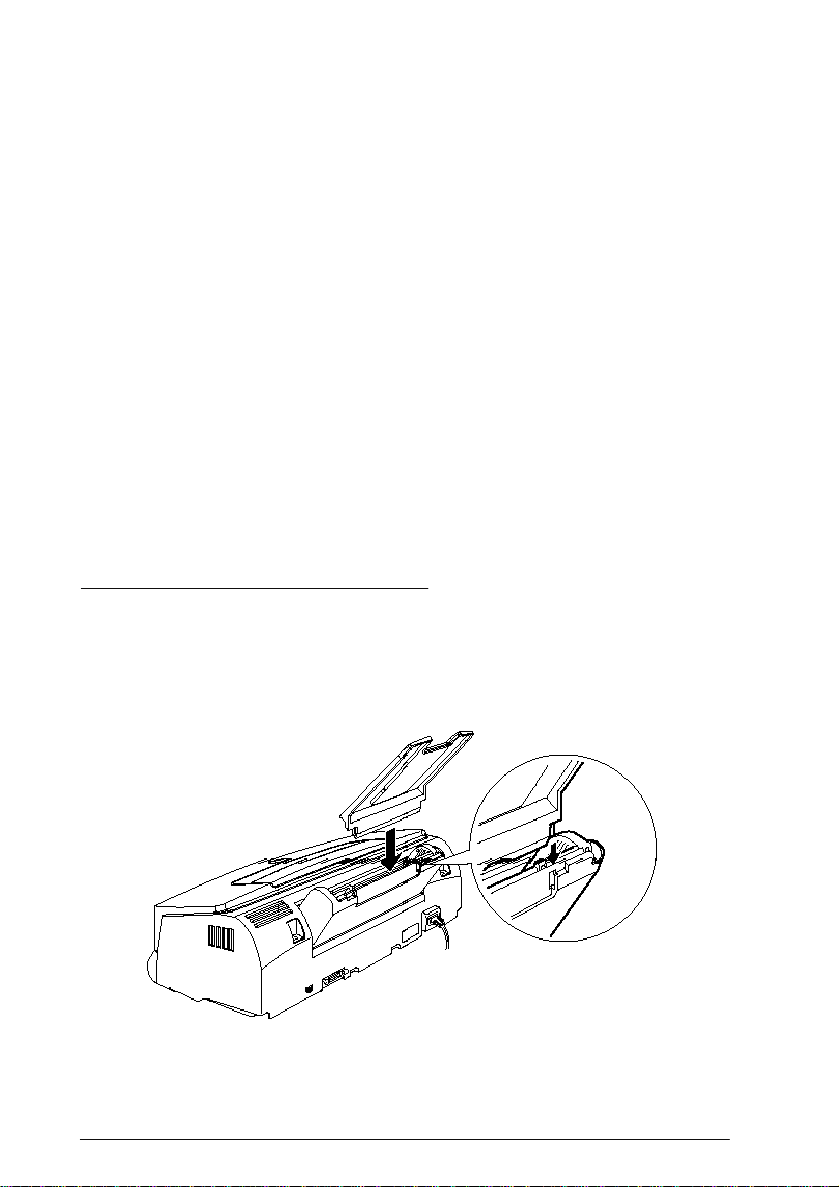
o Eloignez votre système informatique des sources
potentielles de perturbations électromagnétiques, telles que
les haut-parleurs ou les socles de téléphones sans fil.
o Utilisez une prise murale reliée à la terre, n’utilisez pas
d’adaptateur.
Utilisation d’une table support d’imprimante
Si vous installez votre imprimante sur un support, respectez les
conditions suivantes :
o Utilisez un support capable de résister à un poids d’au
moins 31 kg.
o L’imprimante ne doit jamais être inclinée. Veillez à ce
qu’elle soit toujours maintenue à l’horizontale.
Installation du guide-papier
Insérez le guide-papier dans la fente supérieure située à l’arrière
de l’imprimante, comme indiqué ci-dessous.
2-4 Avant de commencer
Page 28
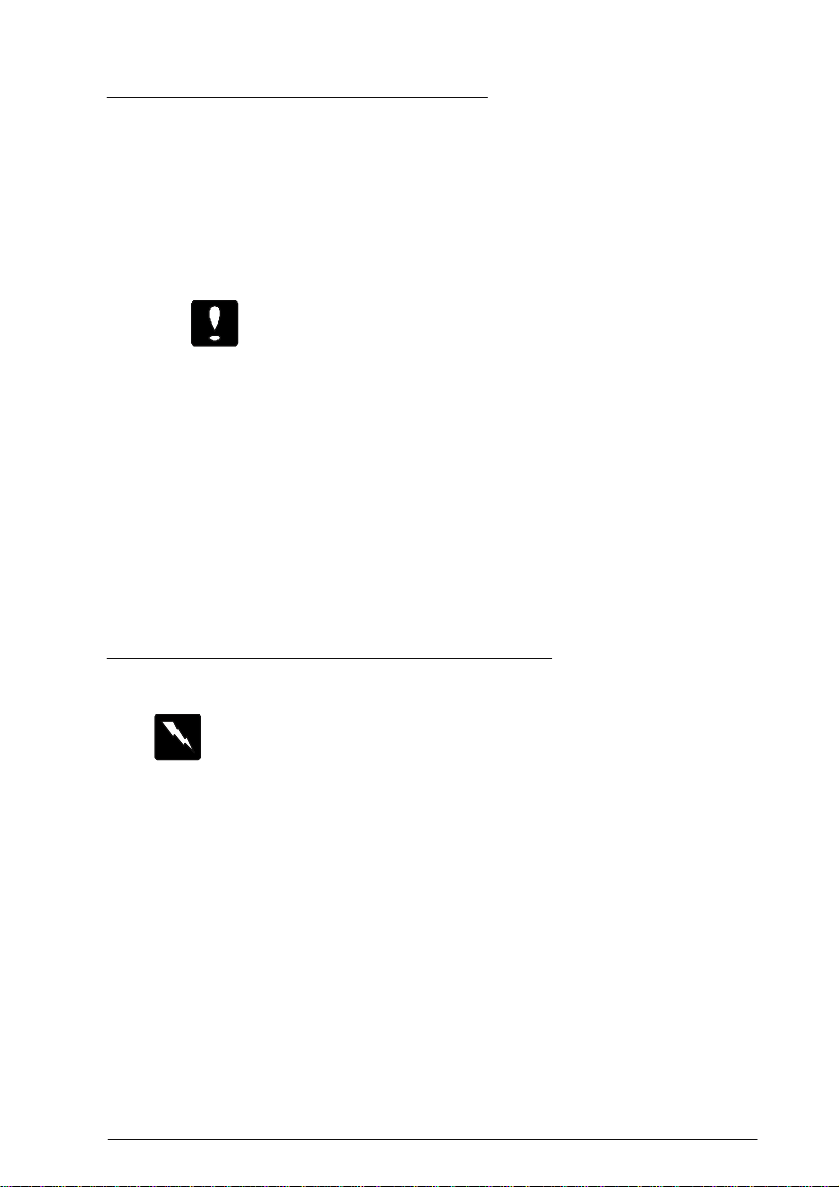
Branchement de l’imprimante
1. Vérifiez que la tension d’alimentation électrique indiquée sur
l’étiquette située à l’arrière de l’imprimante correspond à
celle de la prise secteur que vous souhaitez utiliser.
Assurez-vous également que votre cordon d’alimentation
est compatible avec la prise électrique.
Important :
Il n’est pas possible de modifier la tension d’alimentation
électrique de l’imprimante. Si la tension d’alimentation de
votre imprimante ne correspond pas à celle de la prise,
demandez conseil à votre revendeur. Ne branchez pas le
cordon d’alimentation.
2. Si nécessaire, branchez le cordon d’alimentation dans la
prise AC située à l’arrière de l’imprimante.
3. Branchez le cordon d’alimentation dans une prise électrique
correctement reliée à la terre.
Installation des cartouches d’encre
Attention !
Les cartouches d’encre sont scellées. En conditions normales
d’utilisation, l’encre contenue dans les cartouches ne coule pas.
Néanmois, si vous avez de l’encre sur les mains, lavez-les
soigneusement avec de l’eau et du savon. En cas de projection
d’encre dans les yeux, rincez-les immédiatement et
abondamment à l’eau claire.
Pour installer les cartouches d’encre, suivez la procédure décrite
ci-dessous.
Note :
q Pour éviter que l’encre ne sèche, veillez à ne déballer la cartouche
qu’au moment de son installation.
Avant de commencer 2-5
Page 29
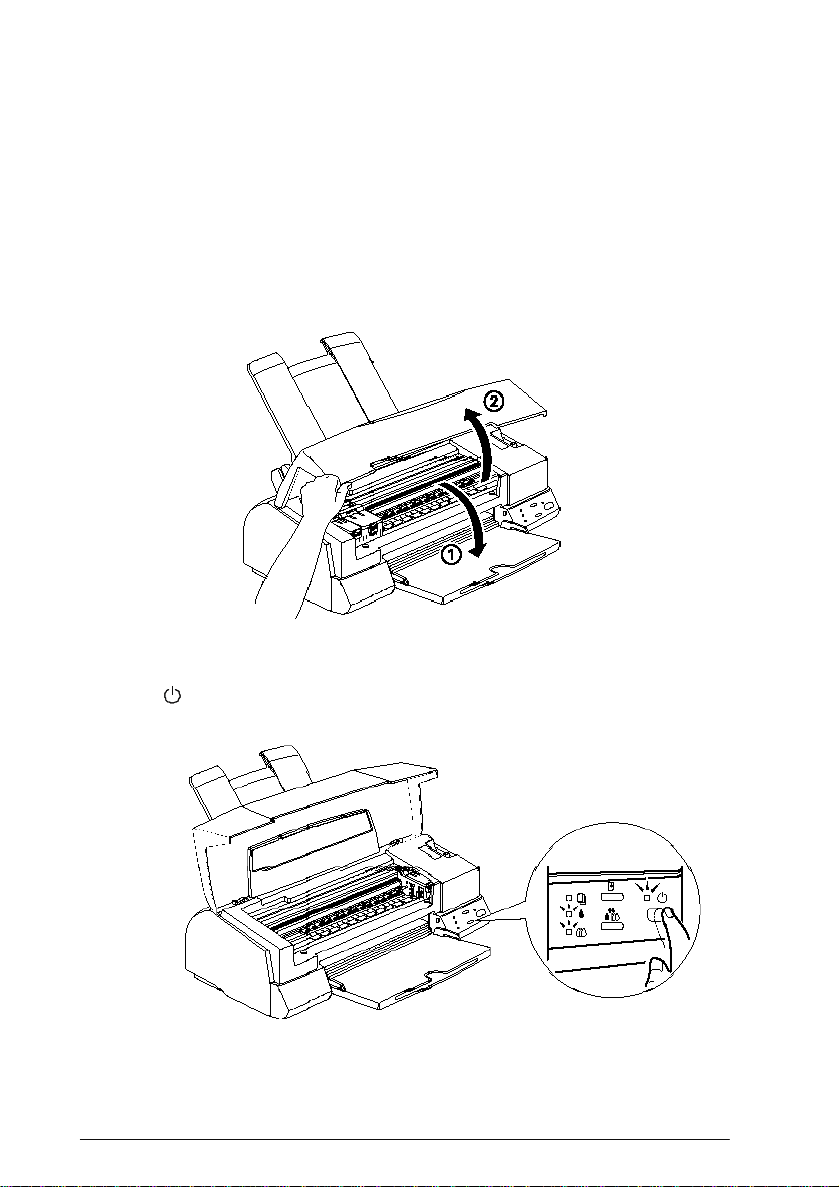
q Utilisez uniquement des cartouches d’encre neuves. Le fait de
réinstaller des cartouches partiellement usagées provoque l’envoi
d’informations erronées au Status Monitor quant à la quantité
d’encre restante.
1. Abaissez le bac de sortie situé en face avant, puis soulevez le
capot de l’imprimante par la partie centrale de son bord
inférieur.
2. Mettez l’imprimante sous tension en appuyant sur le bouton
Marche/Arrêt.
2-6 Avant de commencer
Page 30
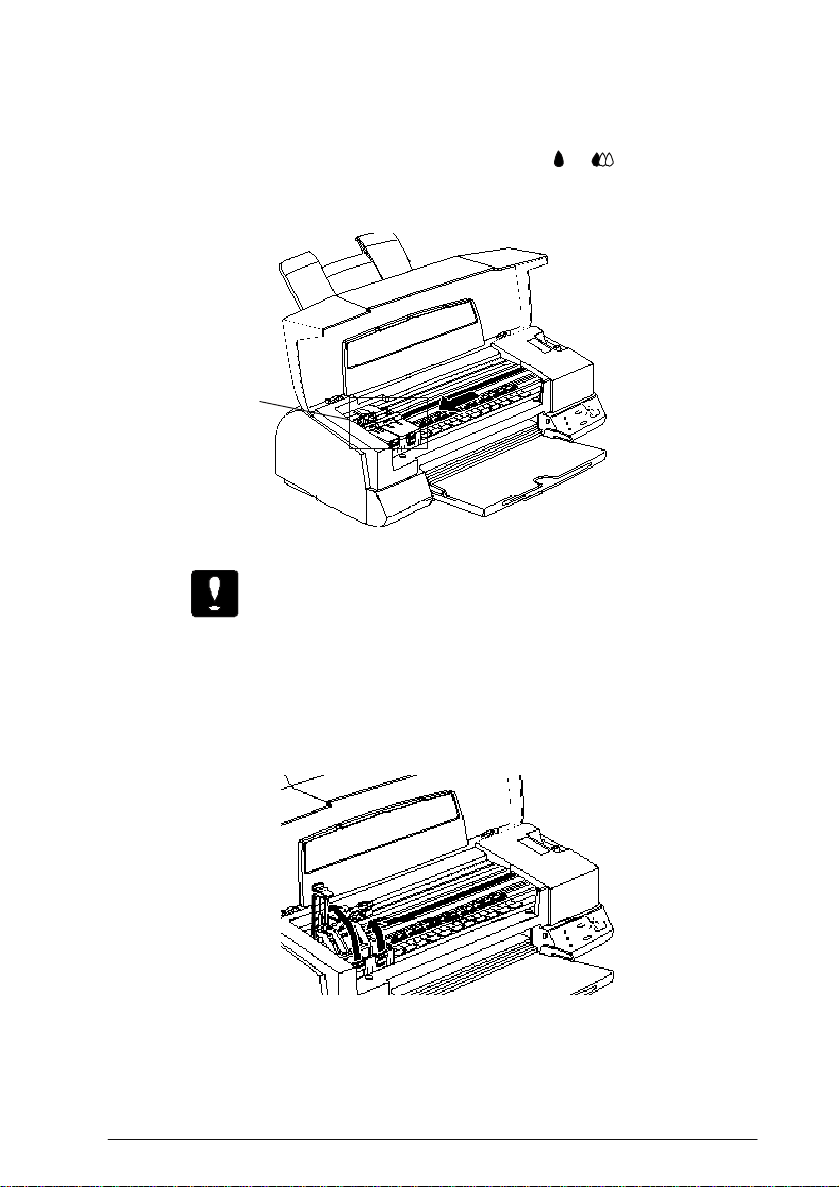
La tête d’impression se décale vers la gauche, pour se placer en
position d’installation des cartouches d’encre. Le voyant
P Marche/Arrêt clignote ; les voyants B et A Fin d’encre
s’allument.
Position
d’installation
des cartouches
Important :
N’essayez pas de déplacer la tête d’impression
manuellement. Dans le cas contraire, vous risqueriez
d’endommager l’imprimante.
3. Soulevez les leviers d’insertion des deux cartouches d’encre.
Avant de commencer 2-7
Page 31

4. Ouvrez l’emballage des cartouches d’encre. Retirez ensuite le
ruban adhésif jaune de chaque cartouche, comme indiqué
ci-dessous.
Ne retirez pas la partie
blanche de la bande
cartouche d’encre noire
(550224/S020093)
cartouche d’encre couleur
(550236/S020110)
Important :
o Il est important de retirer le ruban adhésif jaune qui
scelle les cartouches. Si vous essayez d’imprimer avec
une cartouche dont le ruban adhésif n’a pas été retiré,
celle-ci risque d’être endommagée. Il n’est pas
nécessaire que le ruban jaune se détache complètement
le long des pointillés.
o Ne retirez pas le ruban blanc situé sur le haut de la
cartouche ; dans le cas contraire la cartouche pourrait
s’obstruer et vous ne pourriez plus imprimer avec cette
cartouche.
o Pour éviter tout problème de fuite, ne retirez pas les
films plastiques situés sous les cartouches.
2-8 Avant de commencer
Page 32

5. Placez les cartouches dans leur logement respectif. L’étiquette
doit être orientée vers le haut et le repère fléché vers la
partie arrière. La cartouche couleur, qui est la plus large des
deux, doit être placée à droite ; le logement de la cartouche
noire est celui de gauche.
noire couleur
Note :
Installez les deux cartouches d’encre. L’imprimante fonctionne
seulement lorsque les deux cartouches sont installées.
6. Abaissez les leviers d’insertion jusqu’à ce qu’ils s’emboîtent
correctement.
Avant de commencer 2-9
Page 33

Important :
Une fois les cartouches installées, les leviers d’insertion
doivent rester fermés jusqu’au remplacement des
cartouches. Dans le cas contraire, les cartouches
risqueraient d’être endommagées.
7. Appuyez sur la touche R Nettoyage puis refermez le capot de
l’imprimante. L’imprimante déplace la tête d’impression et
procède au chargement du circuit d’encre. Le voyant P
Marche/Arrêt clignote pendant toute la durée du cycle.
Note :
Si vous n’appuyez pas sur la touche R Nettoyage, l’imprimante
déplace la tête d’impression et procède au chargement de l’encre,
environ 60 secondes après l’installation des cartouches.
Le cycle de chargement dure environ deux minutes, pendant
lesquelles l’imprimante émet toute une série de bruits
mécaniques. Ces bruits sont normaux. Une fois le charge-
ment du circuit d’encre terminé, le voyant P Marche/Arrêt
cesse de clignoter.
Important :
Ne placez jamais l’imprimante hors tension lorsque le
voyant P Marche/Arrêt clignote. Dans la cas contraire, le
chargement de l’encre pourrait être incomplet, et vous ne
pourriez pas imprimer.
La durée de vie des cartouches dépend de la quantité de texte et
du nombre de graphiques et de photos que vous imprimez. La
durée de vie d’une cartouche couleur varie selon la quantité et le
nombre de couleurs qui figurent dans vos documents.
Note :
Lorsque la cartouche d’encre est vide, reportez-vous à la section
“Remplacement de la cartouche” page 7-2.
2-10 Avant de commencer
Page 34

A présent, vous pouvez connecter votre imprimante à votre
ordinateur. S’il s’agit d’un PC, reportez-vous à la section
suivante. S’il s’agit d’un Macintosh, reportez-vous à la page 2-25.
Connexion de l’imprimante à votre PC
Pour connecter l’ordinateur à l’imprimante en utilisant
l’interface parallèle intégrée, vous devez utiliser un câble
parallèle blindé à paire torsadée. Pour connecter votre
Macintosh à l’imprimante, reportez-vous à la page 2-25.
Pour connecter l’imprimante à l’ordinateur, suivez les étapes de
la procédure ci-dessous :
1. Vérifiez que l’imprimante et l’ordinateur sont hors tension.
2. Enfichez le connecteur du câble dans le connecteur d’interface
de l’imprimante. Rabattez les clips métalliques situés de
chaque côté du connecteur. Si votre câble est muni d’un fil
de masse, connectez ce dernier au connecteur de masse situé
sous le connecteur d’interface.
3. Enfichez l’autre extrémité du câble sur l’interface parallèle de
l’ordinateur. Si cette extrémité est munie d’un fil de masse,
connectez ce dernier au connecteur de masse situé à l’arrière
de l’ordinateur.
Avant de commencer 2-11
Page 35

Installez maintenant le logiciel de l’imprimante conformément
aux instructions de la section suivante. Vous devez installer
le logiciel de l’imprimante avant d’utiliser votre imprimante.
Installation du logiciel de l’imprimante sur votre PC
Une fois l’imprimante connectée à votre ordinateur, vous
pouvez installer le logiciel Windows de l’imprimante. Ce
dernier se trouve sur le CD-ROM livré avec votre imprimante.
Ce logiciel regroupe les éléments suivants :
o Pilote d’impression
Le pilote d’impression vous permet de commander votre
imprimante. Grâce à lui, vous pouvez définir les paramètres
relatifs à la Qualité d’impression, au Type de support et au
Format du papier.
o Utilitaires
Les utilitaires Vérification des buses, Nettoyage des têtes et
Alignement des têtes d’impression permettent de maintenir
l’imprimante dans des conditions d’utilisation optimales.
L’utilitaire Status Monitor permet de vérifier l’état de
l’imprimante.
o Une Aide en ligne
L’Aide en ligne vous permet d’afficher instantanément des
informations détaillées et des instructions relatives à
l’utilisation de votre imprimante.
o EPSON Status Monitor 2 (pour Windows 95)
L’utilitaire EPSON Status Monitor 2 vous permet de
visualiser des informations sur l’état de l’imprimante tel que
le volume d’encre restant, et de vérifier toutes les erreurs
d’imprimante.
2-12 Avant de commencer
Page 36

Si vous utilisez la version disquette de ce logiciel, faites une
copie de sauvegarde de ces disquettes avant de commencer
l’installation du logiciel. Vous pouvez créer une disquette de
sauvegarde du logiciel enregistré sur le CD-ROM en utilisant
l’utilitaire de création de disquette de sauvegarde qui figure sur
le CD-ROM. Reportez-vous aux sections ci-après pour
Windows 95 et NT 4.0, ou à la page 2-18 pour Windows 3.1.
Installation sous Windows 95 ou Windows NT 4.0
Suivez les étapes ci-dessous pour installer le logiciel de
l’imprimante sous Windows 95 ou NT 4.0.
Note pour les utilisateurs Windows NT 4.0 :
L’installation du pilote d’impression peut nécessiter l’attribution de
privilèges de l’administrateur réseau. Pour plus de détails, contactez
votre administrateur réseau.
1. Vérifiez que Windows 95 ou NT 4.0 est activé et que
l’imprimante est hors tension.
2. Insérez le CD-ROM qui vous a été livré avec l’imprimante
dans le lecteur approprié. Une boîte de dialogue s’affiche
vous proposant différents choix d’installation. Cliquez sur le
bouton Installer le pilote Windows 95 ou NT 4.0, puis passez
à l’étape 3. Sinon, double-cliquez sur Poste de travail, puis
sur le lecteur de CD-ROM. Si la boîte apparaît, passez à
l’étape 3. Si elle n’apparaît toujours pas, cliquez sur
Install.exe
parcourir la liste et trouver cette icône.
et passez à l’étape 3. Utilisez les flèches pour
Note :
q Si vous utilisez la version disquette du logiciel, double-cliquez
sur Poste de travail, double-cliquez sur l’icône de la
disquette, cliquez sur Install.exe et passez à l’étape 3.
Avant de commencer 2-13
Page 37

q Pour faire une copie disquette des principaux logiciels du
CD-ROM (pilote d’impression, utilitaires et aide en ligne),
cliquez sur Créez vos disquettes pilote d’impression et
suivez les instructions qui s’affichent.
3. Choisissez votre imprimante dans la boîte de dialogue
Installation des utilitaires d’impression EPSON. Cliquez
sur OK pour lancer l’installation. Suivez les messages de
l’écran.
4. Lorsque l’installation est terminée, cliquez à nouveau sur OK .
5. Sous Windows 95, l’installation de l’utilitaire EPSON Status
Monitor 2 démarre automatiquement.
Note :
q Pour arrêter l’installation de l’utilitaire EPSON Status
Monitor 2, cliquez sur la touche Annuler . Si vous souhaitez
réaliser l’installation plus tard, reportez-vous à la section
“Installation de l’utilitaire EPSON Status Monitor 2" à la
page 4-31.
q Le temps nécessaire à l’installation dépend de la configuration
de votre système.
Le logiciel de l’imprimante est désormais installé.
Le programme d’installation sélectionne automatiquement votre
imprimante EPSON comme imprimante par défaut pour toutes
vos applications fonctionnant sous Windows.
Si vous utilisez votre imprimante en réseau, vous devez
configurer votre imprimante comme imprimante à distance.
Reportez-vous à la page 2-19 si vous utilisez Windows 95, ou à
la page 2-21 si vous utilisez Windows NT 4.0.
2-14 Avant de commencer
Page 38

Avant d’utiliser le logiciel de l’imprimante, lisez le fichier
LISEZMOI situé dans le répertoire EPSON (imprimantes). Pour
plus d’informations sur l’ouverture et l’utilisation du pilote
d’impression, reportez-vous à la section “Impression sous
Windows” à la page 3-5, et au Chapitre 4 “Utilisation du logiciel
de l’imprimante pour Windows” pour l’utilisation des utilitaires
et des informations complémentaires sur le pilote d’impression.
Installation sous Windows 95 (à l’aide de plug-and-play)
Pour installer le logiciel à l’aide des fonctions Plug-and-Play de
Windows 95, suivez la procédure ci-après :
Note :
Pour installer le logiciel de l’imprimante à l’aide des fonctions
Plug-and-Play de Windows 95, votre ordinateur doit être équipé d’un
port parallèle bidirectionnel compatible IEEE-1284. Pour plus
d’informations, reportez-vous à la documentation de votre ordinateur.
1. Assurez-vous que l’imprimante est connectée au port parallèle
de votre ordinateur.
2. Le cas échéant, mettez l’ordinateur et l’imprimante hors
tension.
3. Mettez l’imprimante, puis l’ordinateur sous tension. Votre
ordinateur démarre une session Windows 95.
Avant de commencer 2-15
Page 39

4. Si vous avez défini un mot de passe, entrez ce mot de passe
lorsque Windows vous y invite. L’écran Nouveau
périphérique détecté apparaît.
Si cet écran n’apparaît pas, cliquez sur Annuler et suivez la
procédure d’installation décrite à la page 2-13.
5. Assurez-vous que le nom de votre modèle d’imprimante est
affiché à l’écran. Puis cliquez sur le bouton Pilote fourni sur
la disquette du constructeur du matériel. Ne
sélectionnez aucune autre option.
6. Cliquez sur OK. L’écran Installer à partir de la disquette
apparaît.
7. Insérez le CD-ROM qui vous a été livré avec l’imprimante
dans le lecteur approprié. Dans certains pays, le logiciel de
l’imprimante contenu sur le CD-ROM est fourni en version
multilingue.
Tapez D:\ et la langue que vous choisissez : English , Francais,
German , Italian, Portugal , ou Spanish . Puis tapez
\WINDOWS et cliquez sur OK. (Si votre lecteur de CD-ROM
porte une autre lettre que “D”, tapez la lettre appropriée
2-16 Avant de commencer
Page 40

Si vous utilisez la version disquette, insérez la disquette dans
votre unité de disquette. Tapez A:\Win95 et cliquez sur OK.
Si votre disquette est dans un autre lecteur que A, tapez la
lettre qui correspond à votre lecteur.
8. Lorsque l’écran suivant apparaît, vous pouvez affecter le nom
de votre choix à votre imprimante dans la boîte Nom de
l’imprimante. Nous vous recommandons toutefois de
conserver le nom du modèle d’imprimante affiché à l’écran.
Le programme copie ensuite les fichiers sur votre disque dur
et crée, dans le dossier Imprimantes, une icône portant le
nom que vous avez précédemment choisi pour l’imprimante. Si vous souhaitez que cette imprimante soit utilisée
par défaut par toutes les applications Windows 95,
sélectionnez Oui. (Non est sélectionné par défaut.)
9. Cliquez sur Terminer .
Note :
q L’installation de l’utilitaire EPSON Status Monitor 2 démarre
automatiquement. Vous pouvez arrêter l’installation en cliquant
sur le bouton Annuler . Si vous désirez l’installer ultérieurement,
reportez-vous à la section “Installation de l’utilitaire Status
Monitor 2" à la page 4-31.
q Le temps nécessaire à l’installation dépend de la configuration de
votre système.
Si vous utilisez la version disquette, cliquez sur OK lorsque
l’installation est terminée.
Le logiciel de l’imprimante est désormais installé. Avant
d’utiliser le logiciel de l’imprimante, lisez le fichier LISEZMOI
situé dans le dossier EPSON. Pour plus d’informations sur
l’ouverture et l’utilisation du pilote d’impression et des
utilitaires, reportez-vous à la section “Impression sous
Windows” à la page 3-5 et au Chapitre 4 “Utilisation du logiciel
de l’imprimante pour Windows”.
Avant de commencer 2-17
Page 41

Si vous utilisez votre imprimante en réseau sous Windows 95
ou NT 4.0, reportez-vous à la page 2-19.
Installation sous Windows 3.1
Pour installer le logiciel sous Windows 3.1, suivez les étapes de
la procédure ci-dessous.
1. Vérifiez que Windows 3.1 est activé et que la fenêtre du
Gestionnaire de programmes est ouverte.
2. Insérez le CD du logiciel de l’imprimante EPSON livré avec
votre imprimante dans le lecteur de CD-ROM (si vous
utilisez la version disquette, insérez-la dans le lecteur
approprié).
3. Dans le menu Fichier, cliquez sur Exécuter . La boîte de
dialogue Exécuter s’affiche. Dans la boîte Ligne de
commande, tapez D:\INSTALL , et cliquez sur OK (si votre
lecteur de CD-ROM est identifié par une autre lettre que D,
tapez la lettre qui correspond à votre lecteur).
Si vous utilisez la version disquette, tapez A:\INSTALL ; et
cliquez sur OK (si votre lecteur de disquette est identifié par
une autre lettre que A, tapez la lettre qui correspond à votre
lecteur).
4. Cliquez sur OK et la boîte de dialogue Installation des
utilitaires d’imprimante EPSON s’ouvre.
2-18 Avant de commencer
Page 42

5. Sélectionnez l’icône de votre imprimante et cliquez sur OK.
Le programme d’installation copie alors les fichiers du
pilote d’impression.
Après quelques instants, le programme d’installation crée le
groupe de programmes EPSON dans Windows.
6. Une fois l’installation terminée, cliquez sur OK pour quitter le
programme d’installation.
Le programme d’installation sélectionne automatiquement votre
imprimante EPSON comme imprimante par défaut pour toutes
vos applications fonctionnant sous Windows.
Avant d’utiliser le logiciel de l’imprimante, assurez-vous de
bien lire le fichier LISEZMOI situé dans le répertoire EPSON.
Pour plus d’informations sur l’ouverture et l’utilisation du
pilote d’impression et des utilitaires, reportez-vous à la section
“Impression sous Windows” à la page 3-5, et au Chapitre 4
“Utilisation du logiciel de l’imprimante pour Windows”.
Utilisation de votre imprimante en réseau
Sous Windows 95
Pour utiliser votre imprimante en réseau sous Windows 95,
vous devez configurer l’ordinateur auquel l’imprimante est
connectée (le serveur d’impression), et configurer également les
autres ordinateurs qui utiliseront l’imprimante (les ordinateurs
clients). Pour configurer le serveur d’impression afin que
l’imprimante soit partagée sur le réseau, reportez-vous à votre
documentation Windows 95. Les instructions ci-dessous vous
expliquent comment paramétrer Windows 95 en tant
qu’ordinateur client pour utiliser l’imprimante, après avoir
configuré le serveur d’impression.
Avant de commencer 2-19
Page 43

1. Assurez-vous que le logiciel de l’imprimante est installé (dans
le cas contraire, reportez-vous à la page 2-12)
2. Double-cliquez sur l’icône Poste de travail.
3. Double-cliquez sur le dossier Imprimantes .
4. Cliquez du bouton droit de la souris sur l’icône de votre
imprimante, puis cliquez sur Propriétés .
5. Cliquez sur l’onglet Détails . Cliquez ensuite sur le bouton
Ajouter un port.
Cliquez sur cet
onglet.
Cliquez
ensuite ici.
6. Dans la boîte de dialogue suivante, cliquez sur Parcourir .
2-20 Avant de commencer
Cliquez ici pour
préciser le
chemin du
réseau.
Page 44

7. Double-cliquez sur l’icône de l’ordinateur directement
connecté à l’imprimante. Cliquez ensuite sur l’icône de
l’imprimante que vous souhaitez utiliser en réseau.
Sélectionnez
l’ordinateur connecté
à l’imprimante.
Sélectionnez
l’imprimante.
8. Cliquez sur OK et suivez les instructions qui s’affichent à
l’écran.
Vous pouvez désormais utiliser l’imprimante connectée au
serveur d’impression du réseau à partir d’un ordinateur client.
Sous Windows NT 4.0
Pour utiliser votre imprimante en réseau sous Windows NT 4.0,
vous devez configurer l’ordinateur auquel l’imprimante est
connectée (le serveur d’impression), et configurer également les
autres ordinateurs qui utiliseront l’imprimante (les ordinateurs
clients). Pour configurer le serveur d’impression afin que
l’imprimante soit partagée sur le réseau, reportez-vous à votre
documentation Windows NT 4.0. Les instructions ci-après vous
expliquent comment paramétrer Windows NT 4.0 pour utiliser
l’imprimante en tant qu’ordinateur client, après avoir configuré
le serveur d’impression.
1. Assurez-vous que le logiciel de l’imprimante est installé (dans
le cas contraire, reportez-vous à la page 2-12)
Avant de commencer 2-21
Page 45

2. Cliquez sur Démarrer , sélectionnez Paramètres , et cliquez
sur Imprimantes .
3. Double-cliquez sur l’icône Ajouter une imprimante.
4. Cliquez sur le bouton radio Imprimante réseau. Cliquez sur
Suivant .
5. Sélectionnez la Queue d’impression vers laquelle les travaux
d’impression de cette imprimante seront dirigés ou
sélectionnez le chemin réseau vers l’imprimante.
Note :
Tous les paramètres réseau doivent être confirmés par
l’administrateur réseau.
6. Si la boîte de dialogue ci-dessous apparaît, cliquez sur OK et
passez à l’étape suivante.
Si cette boîte de dialogue n’apparaît pas, votre imprimante
est configurée et prête à accepter vos travaux d’impression
via le réseau. Reportez-vous au Chapitre 3 pour lancer une
impression.
2-22 Avant de commencer
Page 46

7. Cliquez sur Disquette fournie....
Cliquez ici.
8. Insérez la version CD ou disquette du logiciel de l’imprimante
dans le lecteur approprié.
9. Tapez D:\ et la langue choisie : English, Francais, German,
Italian, Portugal ou Spanish. Puis tapez \WINNT40 , et
cliquez sur OK. (Si votre lecteur de CD-ROM porte une
autre lettre que “D”, tapez la lettre appropriée.)
Si vous utilisez la version disquette du logiciel de l’imprimante,
tapez A:\WINNT40 et cliquez sur OK. (Si votre lecteur de
disquette est identifié par une autre lettre que A, tapez la
lettre qui correspond à votre lecteur).
Avant de commencer 2-23
Page 47

10. Sélectionnez votre imprimante dans la boîte de dialogue
affichée ci-dessous, et suivez les instructions à l’écran.
Sélectionnez votre
imprimante.
Note pour les utilisateurs de Windows NT 4.0
Si votre imprimante n’imprime pas correctement comme
imprimante distante, la procédure suivante peut vous aider à
résoudre ce problème.
1. Installez le logiciel de l’imprimante pour Windows NT 4.0
dans votre ordinateur selon la procédure décrite à la
page 2-12.
2. Cliquez sur Démarrer , puis sélectionnez Paramètres et
Imprimantes .
3. Cliquez du bouton droit de la souris sur l’icône de votre
imprimante, puis cliquez sur Propriétés .
4. Sélectionnez un port imprimante différent de LPT1 dans le
menu Port.
2-24 Avant de commencer
Page 48

5. A l’invite DOS, tapez le chemin du réseau pour votre
imprimante, par exemple :
C:\net use lpt2:\\epserver\printer
puis appuyez sur la touche Entrée. Si vous avez sélectionné
un port différent de lpt2: à l’étape 4, remplacez ce port dans
la ligne de commande ci-dessus. Vous devrez également
remplacer le nom du serveur d’impression (ici “epserver ”),
et le nom de l’imprimante, comme défini sur le serveur
d’impression, (ici “printer ”).
6. Redémarrez votre ordinateur.
Note :
Si vous devez annuler ce paramètre, tapez /d en lieu et place du
chemin du réseau pour l’imprimante à l’étape 5, par exemple :
C:\net use lpt2:/d
Connexion de l’imprimante à un Macintosh
Pour utiliser l’interface série intégrée de l’imprimante, vous
devez disposer d’un câble Système/Périphérique-8 Apple.
Suivez la procédure ci-dessous pour connecter l’imprimante à
votre Macintosh.
1. Vérifiez que votre imprimante et votre Macintosh sont hors
tension.
2. Connectez une extrémité du câble d’interface au connecteur
série situé à l’arrière de l’imprimante.
Avant de commencer 2-25
Page 49

3. Connectez l’autre extrémité du câble au port modem ou au
port imprimante de votre Macintosh. Ces deux ports sont
repérés par les icônes ci-dessous.
port modem
4. Mettez l’imprimante sous tension en appuyant sur le bouton
Marche/Arrêt.
5. Mettez votre Macintosh sous tension.
Reportez-vous à la section suivante pour les instructions
concernant l’installation du logiciel de l’imprimante. Vous
devez installer le logiciel de l’imprimante avant d’utiliser votre
imprimante.
port imprimante
Installation du logiciel de l’imprimante sur un
Macintosh
Lorsque vous lancez une impression, assurez-vous que vous
utilisez le logiciel de l’imprimante EPSON STYLUS PHOTO EX
pour Macintosh. Ce logiciel a été spécialement conçu et
développé pour faciliter et optimiser l’exploitation de
l’ensemble des fonctionnalités de votre imprimante.
Important :
Désactivez tous les programmes de protection anti-virus, avant
d’installer le logiciel de l’imprimante.
2-26 Avant de commencer
Page 50

Installation du logiciel de l’imprimante
Pour installer le logiciel de l’imprimante, suivez les étapes
ci-dessous. Si vous utilisez la version disquette du logiciel, faites
une copie de sauvegarde de ces disquettes avant de commencer
l’installation du logiciel.
1. Mettez votre Macintosh sous tension et insérez le CD
comprenant le logiciel de l’imprimante EPSON livré avec
votre imprimante dans votre lecteur de CD-ROM (si vous
utilisez la version disquette, insérez-la dans le lecteur
approprié).
Le contenu du CD-ROM s’ouvre automatiquement et, selon le
pays dans lequel vous vous trouvez, une icône d’installation
unique ou une série de dossiers comportant des icônes
d’installation en plusieurs langues s’affichent. Selon le cas,
double-cliquez sur l’icône Installation ou ouvrez le dossier
correspondant à la langue de votre choix et double-cliquez
sur l’icône d’installation qui figure dans le dossier Disk 1.
2. Cliquez sur Continuer après l’apparition de l’écran d’accueil
La boîte de dialogue suivante apparaît. Vous pouvez alors
installer tout ou partie des composants du logiciel de
l’imprimante. Pour plus de détails sur les composants du
logiciel, reportez-vous à la page 2-28.
Avant de commencer 2-27
Page 51

3. Si vous souhaitez installer l’ensemble du logiciel de
l’imprimante livré sur votre CD-ROM, assurez-vous que la
boîte d’installation indique le lecteur approprié, puis cliquez
sur Installer .
Si vous ne disposez pas d’un espace disque suffisant,
sélectionnez Installation personnalisée dans le menu
déroulant et cliquez sur Pack pilote d’impression série.
Confirmez l’emplacement de destination, puis cliquez sur
Installer .
Note :
Cliquez sur le bouton pour afficher les informations relatives à
chacun des composants.
4. Lorsqu’un message s’affiche pour vous signaler que
l’installation est terminée, cliquez sur Redémarrer pour
achever l’installation et pour redémarrer l’ordinateur.
Composants du logiciel de l’imprimante
Le CD-ROM comporte les éléments suivants :
Pack pilote d’impression série
o SP EX
Il s’agit du logiciel du pilote d’impression qui vous permet
de contrôler l’imprimante. Grâce à lui, vous pouvez définir
les paramètres relatifs à la Qualité d’impression, au Type de
support et au Format du papier.
o EPSON Monitor3
Cet utilitaire contrôle et gère les travaux d’impression en
arrière plan. Pour tirer profit de cet utilitaire, vous devez
activer l’impression en tâche de fond dans le Sélecteur. Pour
plus d’informations, reportez-vous à la section “Contrôle de
l’impression en arrière plan” à la page 5-27.
2-28 Avant de commencer
Page 52

o StatusMonitor
Cet utilitaire vous permet de vérifier l’état de l’imprimante
et vous avertit lorsqu’une erreur d’impression est détectée.
Vous pouvez y accéder depuis la boîte de dialogue Utilitaire
du logiciel de l’imprimante. Pour plus d’informations,
reportez-vous à la section “Utilitaires d’impression EPSON”
à la page 5-24.
o Vérification des buses
Cet utilitaire vérifie que les buses ne sont pas bouchées.
Vous pouvez le lancer depuis la boîte de dialogue Utilitaire.
Pour plus d’informations, reportez-vous à la section
“Utilitaires d’impression EPSON” à la page 5-24.
o Nettoyage des têtes
Cet utilitaire permet de nettoyer les têtes d’impression pour
garantir une qualité d’impression optimale. Vous pouvez le
lancer depuis la boîte de dialogue Utilitaire. Pour plus
d’informations, reportez-vous à la section “Utilitaires
d’impression EPSON” à la page 5-24 et à la section
“Nettoyage des têtes d’impression” à la page 8-31.
o Alignement des têtes
Cet utilitaire permet d’ajuster la tête d’impression de
manière à ce que les lignes verticales soient alignées. Vous
pouvez le lancer depuis la boîte de dialogue Utilitaire. Pour
plus d’informations, reportez-vous à la section “Utilitaires
d’impression EPSON” à la page 5-24 et à la section
“Alignement des têtes d’impression” à la page 8-35.
ColorSync™ 2.0 et Profils
Ce module permet de mettre en adéquation les couleurs qui
figurent sur l’impression avec celles qui sont affichées à l’écran.
Utilisez ce module pour imprimer des photographies
numérisées ou des images créées à l’aide d’une application
graphique.
Avant de commencer 2-29
Page 53

Pour utiliser ce module, il est possible que vous ayez à définir le
profil système de votre écran. Lancez ColorSync™ System
Profile depuis le Tableau de bord et cliquez sur le bouton
Configurer profil. Dans la liste qui s’affiche, sélectionnez l’écran
approprié et cliquez sur Sélectionner. Fermez la boîte de
dialogue.
Sélection de l’imprimante à l’aide du Sélecteur
Une fois le logiciel de l’imprimante installé, ouvrez le Sélecteur
pour sélectionner votre imprimante. Cette sélection ne doit être
effectuée qu’à la première utilisation de votre imprimante ou à
chaque fois que vous souhaitez utiliser une autre imprimante.
Votre Macintosh utilise toujours la dernière imprimante
sélectionnée.
Note :
Si votre Macintosh est un Quadra 950 ou 900, vous devez sélectionner
l’option Compatible dans la boîte de dialogue Connexion en série,
avant de sélectionner votre imprimante dans le Sélecteur. Pour afficher
la boîte de dialogue Connexion en série, sélectionnez Tableau de
bord
dans le menu Pomme, puis choisissez
Connexion en série
.
1. Vérifiez que votre imprimante est sous tension et qu’elle est
connectée à votre Macintosh.
2-30 Avant de commencer
Page 54

2. Sélectionnez Sélecteur dans le menu Pomme. Cliquez ensuite
sur l’icône correspondant à votre imprimante et sur le port
auquel votre imprimante est connectée. Si l’icône qui
apparaît n’est pas conforme, faites défiler les icônes
disponibles à l’aide des flèches situées à droite dans la barre
de défilement.
Note :
q Si vous utilisez AppleTalk sur le port imprimante,
sélectionnez le port modem ou désactivez AppleTalk.
q Si vous utilisez AppleTalk sur le port modem, sélectionnez le
port imprimante ou désactivez AppleTalk.
q Si vous utilisez votre Macintosh avec un environnement
Ethernet, vous pouvez indistinctement connecter votre
imprimante au port modem ou au port imprimante et laisser
AppleTalk actif.
Important :
Ne désactivez pas AppleTalk si votre Macintosh est
connecté à un réseau AppleTalk.
3. Cliquez sur les boutons radio Impression en tâche de fond
pour activer ou désactiver celle-ci.
Avant de commencer 2-31
Page 55

Lorsque l’impression en tâche de fond est activée, vous pouvez
continuer à utiliser votre Macintosh pendant qu’il prépare
l’impression d’un document. Pour que l’utilitaire EPSON
Monitor3 puisse gérer les travaux d’impression,
l’impression en tâche de fond doit être activée. Pour plus
d’informations, reportez-vous à la section “Utilitaires
d’impression EPSON” à la page 5-24.
4. Fermez le Sélecteur .
2-32 Avant de commencer
Page 56

Chapitre 3
Comment imprimer
Chargement du papier . . . . . . . . . . . . . . . . . . . . . . . 3-2
Impression sous Windows . . . . . . . . . . . . . . . . . . . . . 3-5
Impression sous Macintosh . . . . . . . . . . . . . . . . . . . . . 3-9
3
Comment imprimer 3-1
Page 57

Chargement du papier
La procédure ci-dessous permet de charger du papier ordinaire
dans l’imprimante.
Vous pouvez également imprimer sur des supports tels que du
papier Photo, des films glacés, du papier jet d’encre et des films
rétro éclairés. Pour plus de détails sur l’utilisation de ces
supports, reportez-vous au Chapitre 6, “Impression sur papier
spécial”.
1. Abaissez le bac de sortie situé en face avant et sortez la
rallonge.
3-2 Comment imprimer
Page 58

2. Faites coulisser le guide latéral gauche afin que la distance
entre les guides latéraux soit légèrement supérieure à la
largeur du papier.
Si vous souhaitez charger du papier grand format (par exemple,
du papier au format A3 ou Panoramique), déployez la
rallonge du guide-papier.
Comment imprimer 3-3
Page 59

3. Déramez une pile de feuilles, puis taquez-la sur une surface
plane pour en égaliser les bords.
4. Chargez la pile de papier, face imprimable vers le haut ; le
bord supérieur vers l’avant et le bord droit contre le côté
droit du bac d’alimentation.
Note :
q Vous devez toujours insérer le papier par le côté le plus court.
S’il s’agit d’enveloppes, insérez d’abord le côté qui comporte le
rabat, côté du rabat vers le bas.
q Les formulaires pré-imprimés et les en-têtes doivent être
insérés bord supérieur orienté vers l’avant.
3-4 Comment imprimer
Page 60

5. Faites coulisser le guide latéral gauche contre le bord gauche
de la pile de papier. Assurez-vous que la pile de papier est
correctement placée par rapport au guide latéral et par
rapport au repère fléché, comme indiqué ci-dessous.
Impression sous Windows
Pour lancer directement une impression, suivez les instructions
ci-dessous ; elles s’appliquent à la plupart des applications
Windows. La méthode d’impression dépend de l’application
que vous utilisez. Pour plus de détails, reportez-vous à la
documentation de votre application. Pour imprimer à partir
d’un Macintosh, reportez-vous à la page 3-9.
Note :
Les paramètres sélectionnés depuis les applications Windows sont
généralement prioritaires sur ceux du pilote d’impression. Néanmoins,
certaines applications prennent en compte les paramètres du pilote
d’impression. Vous devez donc vérifier les paramétrages pour obtenir le
résultat escompté.
1. Depuis votre application, ouvrez le document que vous
souhaitez imprimer.
Comment imprimer 3-5
Page 61

2. Dans le menu Fichier, cliquez sur Imprimer . La boîte de
dialogue Imprimer (ou une boîte de dialogue équivalente)
s’affiche.
3. Assurez-vous que votre imprimante est sélectionnée, puis
cliquez sur Imprimante , Configurer , Propriétés , ou
Options . Vous aurez peut être à cliquer sur d’autres touches
dans différentes boîtes de dialogue. La fenêtre
correspondant à votre imprimante s’affiche.
4. Le cas échéant, cliquez sur l’onglet Principal et assurez-vous
que le mode Automatique est activé.
Note :
Lorsque le mode Automatique est activé, le logiciel de
l’imprimante optimise les autres paramètres en fonction des
paramètres de Support et d’Encre que vous avez sélectionnés.
5. Cliquez dans la zone Support et sélectionnez le support que
vous avez chargé dans l’imprimante. Si le support ne figure
pas dans la liste, faites-la défiler à l’aide de la flèche située à
droite. Pour plus de détails, reportez-vous à la section
“Paramétrage du Support”, à la page 4-11.
3-6 Comment imprimer
Page 62

Note :
Selon le Support sélectionné, une barre de défilement apparaît
dans la boîte Mode, qui vous permet de choisir entre Qualité et
Vitesse . Sélectionnez Qualité lorsque la qualité d’impression
prime sur la vitesse d’impression.
6. Cliquez sur l’onglet Papier . Le menu Papier s’affiche.
7. Dans la liste déroulante Taille papier, sélectionnez le format
du papier que vous avez chargé dans l’imprimante. Si vous
ne trouvez pas le format approprié, faites défiler la liste à
l’aide de la flèche située à droite.
Note :
Si le format du papier ne figure pas dans la liste, sélectionnez
l’option Personnalisée et indiquez le format du papier dans la
boîte de dialogue qui s’affiche. Pour plus de détails sur l’option
Défini par l’utilisateur, reportez-vous à l’aide en ligne.
Comment imprimer 3-7
Page 63

8. Paramétrez l’Orientation du papier. La zone située à gauche
affiche le résultat de votre sélection.
9. Cliquez sur OK dans la partie inférieure de la fenêtre. Le
système retourne à la boîte de dialogue Imprimer (ou à une
boîte de dialogue équivalente).
10. Cliquez sur
aurez peut être à cliquer sur d’autres touches dans
différentes boîtes de dialogue.
Fermer, OK
, ou
Imprimer
pour imprimer. Vous
Pour les utilisateurs Windows 95 et 3.1Pour les utilisateurs Windows 95 et 3.1 ::
Lorsque votre document est en cours d’impression, la boîte de
dialogue EPSON Despooler (pour Windows 3.1) ou Barre de
progression EPSON (pour Windows 95) apparaît. Cette boîte
affiche l’état d’avancement de l’impression et l’état de
l’imprimante. Pour plus de détails, reportez-vous à la section
“Vérification de l’état de l’imprimante” à la page 4-22 et à l’aide
en ligne.
3-8 Comment imprimer
Page 64

Impression sous Macintosh
Pour lancer directement une impression, suivez les instructions
ci-dessous ; elles s’appliquent à la plupart des applications
Macintosh. La méthode d’impression dépend de l’application
utilisée. Pour plus de détails, reportez-vous à la documentation
de votre application. Pour imprimer à partir de Windows,
reportez-vous à la section précédente.
Note :
Les paramètres sélectionnés depuis les applications Macintosh sont
généralement prioritaires sur ceux du pilote d’impression. Néanmoins,
certaines applications les prennent en compte et vous devez donc
vérifier les paramétrages pour obtenir le résultat escompté.
1. Depuis votre application, ouvrez le document que vous
souhaitez imprimer.
2. Dans le menu Fichier, sélectionnez l’option Mise en page.
La boîte de dialogue ci-dessous s’affiche.
3. Dans la liste Taille papier, sélectionnez le format du papier
que vous avez chargé dans l’imprimante.
4. Spécifiez l’orientation en sélectionnant Portrait ou
Paysage.
5. Après avoir défini vos paramètres, cliquez sur OK pour
refermer la boîte de dialogue Mise en page.
Comment imprimer 3-9
Page 65

Note :
Vous ne pouvez pas lancer d’impression depuis la boîte de dialogue
Mise en page. Vous ne pouvez le faire qu’à partir de la boîte de
dialogue Imprimer.
6. Dans le menu Fichier, cliquez sur
dialogue ci-dessous s’affiche.
7. Assurez-vous que le mode Automatique est sélectionné.
Note :
Lorsque le mode Automatique est activé, le logiciel de
l’imprimante optimise les autres paramètres en fonction des
paramètres de Support et d’Encre que vous avez sélectionnés.
8. Sélectionnez le type de papier qui correspond à celui chargé
dans l’imprimante. Pour plus d’information, reportez-vous à
la page 5-4.
Imprimer
. La boîte de
Note :
Selon le Support sélectionné, une barre de défilement apparaît
dans la boîte Mode, qui vous permet de choisir entre Qualité et
Vitesse . Sélectionnez Qualité lorsque la qualité d’impression
prime sur la vitesse d’impression.
9. Pour lancer l’impression, cliquez sur Imprimer .
3-10 Comment imprimer
Page 66

Chapitre 4
Utilisation du logiciel de l’imprimante
sous Windows
Le logiciel de l’imprimante . . . . . . . . . . . . . . . . . . . . . 4-2
Pour lancer le logiciel de l’imprimante . . . . . . . . . . . . . . 4-3
Depuis les applications Windows . . . . . . . . . . . . . . . 4-3
Depuis Windows 95 ou Windows NT 4.0 . . . . . . . . . . 4-4
Depuis Windows 3.1 . . . . . . . . . . . . . . . . . . . . . . 4-4
Modifications des paramètres du pilote d’impression . . . . . 4-5
Utilisation du mode Automatique . . . . . . . . . . . . . . 4-6
Mode Configuration prédéfinie . . . . . . . . . . . . . . . . 4-7
Personnalisation des paramètres d’impression . . . . . . . 4-9
Paramétrage du Support . . . . . . . . . . . . . . . . . . . . 4-11
Modification du Style d’impression (Windows 95 & NT 4.0) 4-13
Utilitaires d’impression EPSON . . . . . . . . . . . . . . . . . . 4-16
EPSON Status Monitor 2 (pour Windows 95) . . . . . . . . 4-17
Vérification des buses . . . . . . . . . . . . . . . . . . . . . . 4-17
Nettoyage des têtes . . . . . . . . . . . . . . . . . . . . . . . 4-18
Alignement des têtes . . . . . . . . . . . . . . . . . . . . . . 4-18
Informations Imprimante et Options . . . . . . . . . . . . . 4-19
Vitesse & Progression (pour Windows 95) . . . . . . . . . . 4-20
Vérification de l’état de l’imprimante (pour Windows 95 et 3.1) 4-22
Gestionnaire de file d’attente EPSON . . . . . . . . . . . . . 4-24
EPSON Status Monitor 2 (pour Windows 95) . . . . . . . . 4-25
Accès à l’aide en ligne . . . . . . . . . . . . . . . . . . . . . . . . 4-32
Accès à l’aide en ligne à partir de votre application . . . . 4-32
Accès à l’aide en ligne à partir de Windows 95 ou NT 4.0 . 4-32
Accès à l’aide en ligne à partir de Windows 3.1 . . . . . . . 4-33
Utilisation du logiciel de l’imprimante sous Windows 4-1
4
Page 67

Le logiciel de l’imprimante
Le logiciel de l’imprimante intègre un pilote d’impression et des
utilitaires d’impression. Le pilote d’impression offre un choix
varié de paramètres pour tirer le meilleur parti de votre
imprimante. Les utilitaires d’impression vous permettent de
contrôler l’imprimante et de la conserver dans des conditions
d’utilisation optimales. Il existe quatre niveaux de réglage :
Automatique Manière la plus rapide et la plus
aisée de lancer une impression.
Pour plus d’informations,
reportez-vous à la page 4-6.
Configuration
prédéfinie
Personnalisé Permet un ajustement à vos
Style d’impression
(Windows 95 et NT 4.0)
Pour vérifier l’état de l’imprimante ou procéder à une opération
d’entretien, reportez-vous à la page 4-16.
Permet un contrôle plus
important des paramètres de
l’imprimante selon le type
d’impression. Pour plus
d’informations, reportez-vous à
la page 4-7.
besoins. Pour plus d’informations, reportez-vous à la page 4-9.
Permet le paramétrage de la
méthode d’impression et du style.
Pour plus d’informations,
reportez-vous à la page 4-13.
4-2 Utilisation du logiciel de l’imprimante sous Windows
Page 68

Pour lancer le logiciel de l’imprimante
Vous pouvez accéder aux paramètres du pilote d’impression et
aux utilitaires de l’imprimante, directement à partir d’une
application Windows, ou à partir du Poste de Travail (pour
Windows 95 et NT 4.0) ou du Gestionnaire de Programme (pour
Windows 3.1).
Les paramètres sélectionnés depuis les applications Windows
sont généralement prioritaires sur ceux du pilote d’impression.
Dans la plupart des cas, vous devrez donc accéder aux
paramètres du pilote d’impression depuis votre application afin
de vérifier que ces derniers sont correctement définis pour le
document que vous désirez imprimer.
Note :
Pour plus d’informations sur les paramètres du pilote d’impression,
reportez-vous à l’aide en ligne.
Depuis les applications Windows
L’accès au logiciel de l’imprimante dépend de l’application, de
sa version, ainsi que de la version Windows que vous utilisez.
La suite de cette section vous donne des informations générales
sur l’accès au logiciel.
1. Sélectionnez
partir du menu Fichier.
2. Dans la boîte de dialogue qui s’affiche, cliquez sur
Imprimante , Configurer , Propriétés , ou Options . (Il est
possible que vous ayez à cliquer sur une combinaison de ces
boutons.)
Les menus Principal, Papier et Mise en page (pour Windows 95
et NT 4.0) contiennent les paramètres du pilote d’impression. Le menu Utilitaire donne accès aux utilitaires de
l’imprimante.
Imprimer
Utilisation du logiciel de l’imprimante sous Windows 4-3
Configuration de l’imprimante
ou
à
Page 69

3. Cliquez sur l’onglet correspondant, situé dans la partie
supérieure de la fenêtre, pour faire apparaître le menu.
Pour plus d’informations sur les paramètres du pilote
d’impression, reportez-vous à l’aide en ligne et aux pages 4-5
à_4-15. Reportez-vous à la page 4-16 pour plus d’informations
sur les utilitaires de l’imprimante.
Depuis Windows 95 ou Windows NT 4.0
Pour accéder au logiciel à partir du Poste de travail, suivez la
procédure ci-dessous.
1. Double-cliquez sur l’icône Poste de travail.
2. Double-cliquez sur le dossier Imprimantes .
3. Pour Windows 95, cliquez du bouton droit de la souris sur
l’icône de l’imprimante, puis cliquez sur Propriétés .
Pour Windows NT 4.0, cliquez du bouton droit de la souris
sur l’icône de l’imprimante, puis cliquez sur Valeurs par
défaut du document...
Les menus Principal, Papier et Mise en page comportent les
paramètres du pilote d’impression. Le menu Utilitaire
donne accès aux utilitaires de l’imprimante.
4. Cliquez sur l’onglet correspondant, situé dans la partie
supérieure de la fenêtre, pour faire apparaître le menu.
Pour plus d’informations sur les paramètres du pilote
d’impression, reportez-vous à l’aide en ligne et aux pages 4-5
à 4-15. Reportez-vous à la page 4-16 pour plus d’informations
sur les utilitaires de l’imprimante.
Depuis Windows 3.1
Pour accèder au logiciel de l’imprimante à partir du
Gestionnaire de programmes, suivez la procédure ci-après.
4-4 Utilisation du logiciel de l’imprimante sous Windows
Page 70

1. Double-cliquez sur l’icône Panneau de configuration du
groupe Principal.
2. Double-cliquez sur l’icône Imprimantes .
3. Sélectionnez votre imprimante dans la liste Imprimantes
installées.
4. Sélectionnez Configurer . Le menu Principal de la fenêtre du
logiciel de l’imprimante s’affiche. Les menus Principal et
Papier comportent les paramètres du pilote d’impression. Le
menu Utilitaire donne accès aux utilitaires de l’imprimante.
5. Cliquez sur l’onglet correspondant, situé dans la partie
supérieure de la fenêtre, pour faire apparaître le menu.
Pour plus d’informations sur les paramètres du pilote
d’impression, reportez-vous à l’aide en ligne et aux pages 4-5
à 4-15. Reportez-vous à la page 4-16 pour plus d’informations
sur les utilitaires de l’imprimante.
Modifications des paramètres du pilote
d’impression
L’accès au logiciel de l’imprimante permet d’afficher les menus
(onglets) des paramètres du pilote d’impression ainsi que le
menu Utilitaires.
Principal Mode, Support, Encre
Papier Format du papier, Copies, Orientation,
Zone imprimable
Disposition Impression proportionnelle, Organisation,
Filigrane
Le menu Disposition n’est disponible que pour les utilisateurs
Windows 95 et NT 4.0.
Utilisation du logiciel de l’imprimante sous Windows 4-5
Page 71

Utilisation du mode Automatique
Lorsque vous sélectionnez le mode Automatique dans le menu
Principal, le pilote d’impression tient compte de tous vos
paramétrages relatifs au Support et à l’Encre (pour plus de
détails sur les Supports, reportez-vous à la page 4-11). Par
conséquent, les seuls paramétrages que vous devez effectuer
sont ceux relatifs au Support et à l’Encre. La plupart des
applications Windows comportent des paramètres relatifs au
format du papier et à la mise en page qui prévalent sur les
paramètres équivalents du menu Papier. Dans le cas contraire,
vérifiez les options du menu Papier.
Note :
q Selon le support sélectionné dans la liste Support (lorsque l’option
Automatique est sélectionnée), une barre de défilement s’affiche
dans la boîte Mode, qui vous permet de choisir entre Qualité ou
Vitesse. Sélectionnez Qualité lorsque la qualité d’impression
prime sur la vitesse d’impression.
4-6 Utilisation du logiciel de l’imprimante sous Windows
Page 72

q Si vous imprimez en mode Vitesse Rapide, il faudra procéder à un
alignement des têtes d’impression. Reportez-vous à la section
“Alignement des têtes d’impression” à la page 8-35.
L’aide en ligne vous permet d’afficher des informations
complémentaires sur les paramètres du pilote d’impression.
Pour l’utilisation de l’aide en ligne, reportez-vous à la page 4-32.
Mode Configuration prédéfinie
La Configuration prédéfinie est destinée à vous aider à
optimiser les paramètres pour certaines impressions, comme
celles de documents de présentation ou d’images obtenues à
l’aide d’une source vidéo ou d’un appareil photo numérique par
exemple.
1. Cliquez sur Avancé dans le menu Principal.
Le mode Configuration prédéfinie se trouve dans la liste située
sous le bouton Avancé.
2. Sélectionnez le paramètre approprié à partir de la liste, selon le
type de document ou d’image que vous souhaitez imprimer.
Lorsque vous sélectionnez une configuration prédéfinie, les
paramètres relatifs à la Qualité d’impression, au Tramage et
à la Couleur par exemple, sont réglés de manière
automatique. Les modifications s’affichent dans la zone
Configuration actuelle située dans la partie inférieure de la
fenêtre du menu Principal.
3. Avant de lancer une impression, assurez-vous que votre
configuration prédéfinie n’a pas modifiée les options
Support et Encre. Pour plus de détails sur le paramètre
Support, reportez-vous à la page 4-11.
Utilisation du logiciel de l’imprimante sous Windows 4-7
Page 73

Le pilote d’impression propose les configurations prédéfinies
suivantes :
Précision Photo Pour l’impression optimale de photos
ou d’images numérisées. Permet
également de prévenir l’impression de
points parasites provoquée par le
mouvement de la tête d’impression ou
du papier.
Photo Pour l’impression de photographies
numérisées.
Texte/Graphique Pour l’impression de présentations,
telles que les graphiques et les
diagrammes.
PhotoEnhance
(Windows 3.1) ou
PhotoEnhance2
(Windows 95 et
NT 4.0)
Pour imprimer des images obtenues à
l’aide d’une caméra vidéo, d’un appareil
photo numérique ou d’un scanner.
EPSON PhotoEnhance et
PhotoEnhance2 ajuste automatiquement le contraste, la saturation et la
luminosité de l’image originale afin d’en
augmenter la netteté et pour obtenir des
couleurs plus vives. Les paramètres
PhotoEnhance et PhotoEnhance2
n’affectent pas les données de l’image
originale.
Note :
Si vous activez PhotoEnhance ou
PhotoEnhance2, l’impression des documents
pourra être plus longue. L’incidence de cette
option sur la vitesse d’impression dépend de
la configuration de votre système et de la
quantité de données que comportent les
images à imprimer.
4-8 Utilisation du logiciel de l’imprimante sous Windows
Page 74

Texte Convient pour les documents qui ne
comportent que du texte.
Economie Pour imprimer des brouillons ou du
texte.
ICM
(Windows 95) ICM (Image Color Matching).
Cette fonction permet d’ajuster
automatiquement les couleurs de
l’impression avec celles qui s’affichent à
l’écran.
Personnalisation des paramètres d’impression
Pour la plupart des utilisateurs, il ne sera sans doute jamais
nécessaire de spécifier leurs propres paramètres d’impression.
Toutefois, si vous souhaitez contrôler plus étroitement le pilote
d’impression, définir une série de paramètres spécifiques ou si
vous souhaitez simplement effectuer des essais, reportez-vous
aux instructions qui suivent.
1. Cliquez sur Avancé dans le menu Principal, puis cliquez sur
Plus d’options.
s’affiche :
La boîte de dialogue Plus d’options
Utilisation du logiciel de l’imprimante sous Windows 4-9
Page 75

2. Sélectionnez Qualité.
3. Sélectionnez le Support chargé dans l’imprimante.
Pour plus de détails, reportez-vous à la section suivante.
4. Sélectionnez Couleur ou Noire dans l’option Encre.
5. Réalisez d’autres éventuels réglages. Pour plus de détails,
reportez-vous à l’aide en ligne.
Note :
En fonction des sélections effectuées en matière de Qualité, de
Support ou d’Encre, certains paramètres sont ou non accessibles.
6. Cliquez sur OK pour valider vos paramètres et retourner au
menu Principal. Cliquez sur Annuler , pour revenir au menu
Principal sans appliquer vos paramètres,
Enregistrement de vos paramètres
Pour enregistrer des paramètres personnalisés, cliquez sur
Enregistrer dans le menu Principal. La boîte de dialogue
Personnalisée s’affiche.
4-10 Utilisation du logiciel de l’imprimante sous Windows
Page 76

Tapez un nom pour désigner votre Configuration personnalisée,
puis cliquez sur le bouton Enregistrer . Votre configuration
s’affiche dans la liste, sous la touche Avancé du menu Principal.
Note :
q Vous ne pouvez pas affecter le nom d’une configuration prédéfinie
à une configuration personnalisée.
q Pour supprimer une configuration personnalisée, cliquez sur
Enregistrer dans le menu Principal, sélectionnez la configuration
dans la boîte de dialogue Configuration personnalisée, puis cliquez
sur Effacer .
q Vous ne pouvez pas supprimer les configurations prédéfinies.
Si vous modifiez les paramètres concernant le Support ou
l’Encre lorsque l’une de vos configurations personnalisées est
sélectionnée dans la liste Avancé du menu Principal, la
configuration sélectionnée dans la liste s’affiche dans la zone
Configuration personnalisée. Cette modification n’a pas
d’incidence sur la configuration personnalisée préalablement
sélectionnée. Pour retourner à votre configuration
personnalisée, il suffit de la sélectionner à nouveau dans la liste.
Paramétrage du Support
Dans le menu Principal, sélectionnez le Support qui correspond
au papier chargé dans l’imprimante. Pour déterminer le type de
support, reportez-vous aux indications (en gras) ci-dessous.
Vous devez d’abord identifier le type de papier que vous
utilisez, puis cliquez sur le Support correspondant.
Note :
Si le Support correspondant au papier que vous avez chargé n’apparaît
pas dans la liste Support, modifiez le paramètre Qualité dans la boîte
de dialogue Plus d’options, puis sélectionnez le mode Automatique
ou modifiez la configuration prédéfinie dans la liste Avancé du menu
Principal.
Utilisation du logiciel de l’imprimante sous Windows 4-11
Page 77

Papier ordinairePapier ordinaire
Papier ordinaire
Enveloppes
Papier Photo - Epais
Papier Photo 10 x 15 550253/S041134
Papier Photo A4 (20 f.) 550280/S041140
Papier Photo A3 (20 f.) 550282/S041142
Papier Photo Panoramique
210 x 594 mm (10 f.) 550286/S041145
Papier Glacé Qualité Photo - grammage moyen
Papier Glacé A3 Qualité Photo (20 f.) 550244/S041125
Papier Glacé A4 Qualité Photo (20 f.) 550242/S041126
Film Glacé Qualité Photo - Support plastique
Film Glacé A3 Qualité Photo (15 f.) 550182N/S041073
Film Glacé A4 Qualité Photo (15 f.) 550211N/S041071
Film Glacé A6 Qualité Photo (10 f.) 550228/S041107
Papier Couché Qualité Photo
Papier Couché A3 Qualité Photo (100 f.) 550190N/S041068
Papier Couché A4 Qualité Photo (100 f.) 550206N/S041061
Papier Couché A4+ (Legal)
Qualité Photo (100 f.) 550188N/S041067
Papier Couché 360 dpi
Papier Couché A3 360 dpi (200 f.) 550192
Papier Couché A4 360 dpi (100 f.) 550205N
Divers
PhotoSticker A6 (5 f.) 550288/S041144
Carte A6 Qualité Photo (50 f.) 550194/S041054
Transparents A4 (30 f.) 550207N/S041063
Papier Transfert
pour T Shirt Letter (10 f.) 550240/SE41001E
Papier Transfert
pour T Shirt A4 (10 f.) 550241/S041154
Film rétro éclairé A3 (10f.) 550254/S041131
4-12 Utilisation du logiciel de l’imprimante sous Windows
Page 78

Note :
La disponibilité de certains supports varie selon les pays.
Modification du Style d’impression (Windows 95 &
NT 4.0)
L’option Orientation des menus Papier et Mise en page vous
permet d’effectuer différents réglages d’impression qui affectent
le sens d’impression et l’aspect de votre document.
Cette section décrit ces fonctionalités pour Windows 95
et NT 4.0. Pour plus de détails, reportez-vous à l’aide en ligne.
Utilisation de la fonction Orientation (menu Papier)
La boîte Orientation comprend la fonction Rotation 180°.
Cliquez ici pour
limiter la zone de
blanc au bas de
votre document.
La fonction Rotation 180° retourne verticalement votre
document à 180° (tête en bas), ce qui vous permet d’imprimer au
plus près du bord inférieur. En effet, la marge inférieure
minimale de votre imprimante est inférieure à la marge
supérieure minimale.
Utilisation du logiciel de l’imprimante sous Windows 4-13
Page 79

Utilisation du menu Disposition
Impression proportionnelle
Normale Imprime votre document à sa taille
normale.
Zoom Agrandit ou réduit proportionnel-
lement votre document afin de l’ajuster
au format du papier sélectionné dans la
liste Format papier.
Pour Windows 95
uniquement
Personnalisée Permet de définir manuellement le taux
d’agrandissement ou de réduction
souhaité. Cliquez sur les flèches situées
à côté de la boîte Proportion afin de
sélectionner un taux compris entre 10%
et 400%.
4-14 Utilisation du logiciel de l’imprimante sous Windows
Page 80

Organisation (pour Windows 95)
2 Pages/4 Pages Imprime 2 ou 4 pages de votre
document sur une seule feuille.
Ordre des pages Permet de sélectionner l’ordre des pages
imprimées.
Encadrement
page
Permet d’imprimer un cadre sur chaque
page. L’option Encadrement page est
activée si la case est cochée.
Filigrane
Cochez la case Filigrane pour activer les filigranes courants et le
bouton de la boîte de dialogue Configuration Filigrane.
La boîte de dialogue Configuration Filigrane permet d’effectuer
une sélection parmi une liste de filigranes prédéfinis. Vous
pouvez également réaliser un filigrane personnalisé en
sélectionnant un fichier bitmap (.BMP). Cette boîte de dialogue
vous permet de réaliser un large éventail de filigranes en
combinant la taille, la couleur et le positionnement sur la feuille.
Utilisation du logiciel de l’imprimante sous Windows 4-15
Page 81

Utilitaires d’impression EPSON
Les utilitaires de l’imprimante EPSON permettent de réaliser
des opérations d’entretien directement à partir de votre écran.
Sous Windows 95, les utilitaires pour vérifier l’état de
l’imprimante sont également disponibles. Pour lancer ces
utilitaires, cliquez sur l’onglet
principale du logiciel de l’imprimante, puis cliquez sur la touche
correspondant à l’utilitaire que vous souhaitez utiliser. Ces
utilitaires sont décrits brièvement ci-dessous. Pour plus de
détails, reportez-vous à l’aide en ligne.
Utilitaire
dans la fenêtre
Pour Windows 95
Pour Windows 95
et NT 4.0.
Note :
q La lettre entre parenthèses qui figure à la fin du nom de chaque
utilitaire correspond au raccourci clavier de cet utilitaire. Pour
lancer un utilitaire, appuyez sur la touche Alt et sur la lettre qui
correspond.
q Le fait de presser sur le bouton d’un utilitaire (excepté le bouton
EPSON Status Monitor 2) lorsque l’imprimante travaille, peut
dégrader vos impressions.
4-16 Utilisation du logiciel de l’imprimante sous Windows
Pour Windows 95
Page 82

EPSON Status Monitor 2 (pour Windows 95)
Fournit des informations sur l’état de l’imprimante, comme le
volume d’encre restant, et permet de vérifier les erreurs
d’imprimante.
Cet utilitaire n’est disponible que dans les conditions suivantes :
o Status Monitor 2 est installé (dans le cas contraire,
reportez-vous à la page 4-31),
o L’imprimante est connectée directement à l’ordinateur hôte
via le port parallèle (LPT1), et
o Votre système est configuré pour supporter une
communication bidirectionnelle.
L’aide en ligne livrée avec l’utilitaire EPSON Status Monitor 2
comporte de nombreuses informations détaillées sur cet
utilitaire. Cliquez sur Aide dans la fenêtre Etat de l’imprimante.
Vérification des buses
Cet utilitaire vérifie que les buses des têtes d’impression ne sont
pas bouchées. Vérifiez l’état des buses lorsque vous constatez
une dégradation de la qualité d’impression ou pour vous
assurer qu’elles sont propres après les avoir nettoyées. Si
l’utilitaire vous signale que la tête d’impression a besoin d’être
nettoyée, vous pouvez lancer directement l’utilitaire Nettoyage
des têtes.
Utilisation du logiciel de l’imprimante sous Windows 4-17
Page 83

Nettoyage des têtes
Permet de nettoyer les têtes d’impression. Vous pouvez
procéder au nettoyage des têtes lorsque vous constatez une
dégradation de la qualité d’impression. Avant et après le
nettoyage des têtes, lancez l’utilitaire Vérification des buses
pour vérifier si les têtes doivent être (re)nettoyées ou non. Vous
pouvez lancer l’utilitaire Vérification des buses directement
depuis l’utilitaire Nettoyage des têtes.
Alignement des têtes
Réalisez cette opération si vous constatez des lignes verticales
non alignées sur vos impressions lorsque le paramètre Vitesse
Rapide est activé dans la boîte de dialogue Plus d’options.
Note :
q N’utilisez pas les utilitaires, Vérification des buses, Nettoyage des
têtes et Alignement des têtes avec des imprimantes connectées à
votre ordinateur via un réseau.
q N’utilisez pas les utilitaires, Vérification des buses, Nettoyage des
têtes et Alignement des têtes lorsque l’imprimante travaille. Dans
le cas contraire, vos impressions pourraient être endommagées.
4-18 Utilisation du logiciel de l’imprimante sous Windows
Page 84

Informations Imprimante et Options
Cet utilitaire permet au pilote d’impression de confirmer les
informations relatives à la configuration de l’imprimante. Il
fournit également des informations spécifiques sur certaines
caractéristiques de l’imprimante telles que l’ID de l’imprimante
(uniquement pour Windows 95 et Windows NT 4.0).
Les informations de la boîte de dialogue Informations
Imprimante et Options et la mise à jour automatique de ces
informations dépendent de la configuration de votre système.
Dans certaines circonstances, vous devrez peut-être entrer des
informations manuellement. Si un message apparaît dans la
fenêtre Configuration actuelle, vous invitant à entrer des
informations, ou si vous modifiez la configuration de votre
imprimante, suivez la procédure ci-après pour effectuer les
réglages manuellement :
Utilisation du logiciel de l’imprimante sous Windows 4-19
Page 85

1. Cliquez sur le bouton Feuille de Configuration dans la boîte
de dialogue Information Imprimante et Option afin
d’imprimer les informations relatives à votre imprimante et
à ses options. Cette impression nécessite du papier au
format A4. Ci-dessous un exemple d’impression :
2. Assurez-vous que les paramètres de votre utilitaire
correspondent aux paramètres imprimés sur cette feuille.
Dans le cas contraire, modifiez les paramètres à l’écran en
fonction de ceux imprimés sur cette feuille.
3. Cliquez sur OK pour quitter ce menu et sauvegarder vos
paramètres.
Vitesse & Progression (pour Windows 95)
Ce bouton vous permet d’effectuer des réglages de vitesse
d’impression sur votre système. Cliquez sur le bouton Vitesse &
Progression pour afficher la boîte de dialogue et les paramètres
décrits ci-après.
4-20 Utilisation du logiciel de l’imprimante sous Windows
Page 86

Copies rapides
Activez l’impression Copies rapides pour l’impression de
nombreuses copies. Cette option permet d’augmenter la vitesse
d’impression en utilisant l’espace de votre disque dur comme
mémoire cache lorsque vous imprimez de nombreuses copies de
votre document.
Montrer la barre de progression
Affiche la barre de progression à chaque impression.
Reportez-vous également à la page 4-22.
Port Imprimante EPSON
Active le Port Imprimante EPSON (optimisé pour les
imprimantes EPSON) au lieu du port imprimante par défaut de
Windows. Cette fonction accélère le transfert de données vers
les imprimantes EPSON.
Transfert DMA
Un message, sous le paramètre du port imprimante EPSON,
vous indiquera peut-être la disponibilité du transfert DMA de
votre système. Si ce message n’apparaît pas, le transfert DMA
n’est pas disponible sur votre système.
Un des messages suivants peut s’afficher :
o Transfert (DMA) Vitesse Rapide activé.
Le transfert DMA est déjà disponible sur votre système.
o Pour des transferts de données plus rapide, utiliser le
transfert DMA.
Il est possible d’obtenir des vitesses d’impression plus rapides
en activant le transfert DMA sur votre système.
Reportez-vous à la page 8-27 pour activer le transfert DMA.
Utilisation du logiciel de l’imprimante sous Windows 4-21
Page 87

Vérification de l’état de l’imprimante (pour
Windows 95 et 3.1)
Lorsque vous adressez un travail à l’imprimante, la barre de
progression (Windows 95), ou le Despooler (Windows 3.1)
s’affiche sur votre écran.
A partir de Windows 95 (Barre de progression)
Cette barre permet de visualiser la progression du travail
d’impression en cours, et fournit des informations sur l’état de
l’imprimante lorsque la communication bidirectionnelle entre
l’imprimante et l’ordinateur est établie.
Si vous cliquez sur le bouton Détail , vous pouvez ouvrir la
fenêtre Etat de l’imprimante pour obtenir des informations plus
détaillées.
Note :
La barre de progression ne s’affiche pas lorsque la case
barre de progression est désactivée dans la boîte de dialogue
Vitesse & Progression. Pour plus d’informations, reportez-vous à la
page 4-20.
Montrer la
Stop Annule l’impression
Pause Suspend l’impression jusqu’à ce que vous
cliquiez à nouveau sur ce bouton
Réimprimer Reprend l’impression à partir de la page
courante, réimprime la totalité du
document, ou conserve le document
pour une impression ultérieure
4-22 Utilisation du logiciel de l’imprimante sous Windows
Page 88

A partir de Windows 3.1 (Despooler)
Cette boîte de dialogue présente l’état d’avancement du travail
d’impression en cours.
A partir de la barre de progression ou du Despooler, vous
pouvez également annuler, suspendre et reprendre les travaux
d’impression sélectionnés.
Stop Annule l’impression
Pause Suspend l’impression jusqu’à ce que vous
cliquiez à nouveau sur ce bouton
Réimprimer Reprend l’impression à partir de la page
courante, réimprime la totalité du
document, ou conserve le document
pour une impression ultérieure
Utilisation du logiciel de l’imprimante sous Windows 4-23
Page 89

Gestionnaire de file d’attente EPSON
Le gestionnaire de file d’attente EPSON est similaire au
gestionnaire d’impression Windows. Si un ou plusieurs travaux
d’impression sont reçus par le gestionnaire de file d’attente
EPSON, alors qu’un travail est en cours d’impression, les
nouveaux travaux reçus sont placés dans la queue d’impression,
prêt à être exécutés dans l’ordre de réception. Lorsque un travail
d’impression atteint la première ligne de la queue d’impression,
le gestionnaire de file d’attente EPSON envoie le travail à
l’imprimante.
Depuis Windows 95
Cliquez sur le bouton EPSON Stylus Photo EX après son
affichage dans la barre des tâches. Vous pouvez alors visualiser
l’état et les informations relatives aux travaux d’impression. Il
vous est possible d’annuler, suspendre ou reprendre les travaux
d’impressions sélectionnés à partir du gestionnaire de file
d’attente.
4-24 Utilisation du logiciel de l’imprimante sous Windows
Page 90

Depuis Windows 3.1
Double-cliquez sur l’icône
EPSON
l’icône Gestionnaire de file d’attente du groupe EPSON.
Pour plus d’informations, reportez-vous à l’aide en ligne.
située dans la partie inférieure, ou double-cliquez sur
Gestionnaire de file d’attente
EPSON Status Monitor 2 (pour Windows 95)
Si vous avez installé l’utilitaire Status Monitor (voir page 2-12),
vous pouvez disposer d’informations détaillées sur l’état de
l’imprimante.
Note :
q Si vous n’avez pas encore installé l’utilitaire Status Monitor,
reportez-vous à la section “Installation de l’utilitaire Status
Monitor 2" plus loin dans ce chapitre.
q Avant d’utiliser le Status Monitor, lisez le fichier LISEZMOI
situé dans le dossier EPSON Status Monitor 2 du dossier EPSON
de votre disque dur.
Il existe deux manières d’accèder à EPSON Status Monitor 2 :
o Double-cliquez sur l’icône contrôle en arrière plan (en forme
d’imprimante) de la barre des tâches située dans la partie
inférieure de votre écran.
Utilisation du logiciel de l’imprimante sous Windows 4-25
Page 91

Note :
Vous devez redémarrer votre ordinateur après l’installation de
EPSON Status Monitor 2 pour visualiser l’icône contrôle en
arrière plan.
o Cliquez sur
Démarrer
, pointez sur
sur EPSON , et cliquez ensuite sur EPSON Status Monitor 2.
La fenêtre Status Monitor 2 s’affiche :
La fenêtre EPSON Status Monitor 2 comprend :
Icône imprimante
La couleur de l’icône de l’imprimante indique l’état de
l’imprimante.
Vert Prête
Jaune Une opération d’entretien est nécessaire
Rouge Une erreur s’est produite.
Programmes
, cliquez
Grisé Problème de communication entre Status
Monitor 2 et l’imprimante
Nom de l’imprimante
Le nom de l’imprimante EPSON directement connectée à votre
ordinateur s’affiche dans cette colonne.
4-26 Utilisation du logiciel de l’imprimante sous Windows
Page 92

Note :
q Vous pouvez ajouter ou supprimer des imprimantes à partir
de cette liste. Pour économiser la mémoire de votre ordinateur,
supprimez les imprimantes que vous ne souhaitez pas
contrôler (cette opération ne supprime pas le pilote
d’impression de votre ordinateur). Sélectionnez Ajouter une
imprimante ou Supprimer une imprimante dans le
menu Paramètres.
q Vous pouvez réorganiser l’ordre des imprimantes dans la liste.
Cliquez sur Nom de l’imprimante, Etat, ou sur la barre
de titre Compteur pour modifier l’ordre des imprimantes.
État
De brefs messages s’affichent concernant l’état courant de
l’imprimante.
Compteur de travaux
Affiche le nombre de documents en attente d’impression.
Note :
Pour plus d’information, sélectionnez Etat des tâches dans le
menu Imprimante ou cliquez sur le bouton Etat des tâches de
la barre d’outil.
Pour des informations plus détaillées, double-cliquez sur le nom
de l’imprimante, sélectionnez l’imprimante et choisissez Etat
de l’imprimante dans le menu Imprimante, ou sélectionnez
l’imprimante et cliquez sur le bouton Etat de l’imprimante
de la barre d’outil. Pour plus de détails, reportez-vous à la
section suivante “Fenêtre Etat de l’imprimante”.
Note :
Vous pouvez vérifier le contenu de la fenêtre Status Monitor 2 en
utilisant le menu Aperçu . Reportez-vous à l’aide en ligne pour plus
d’informations sur le Status Monitor 2.
Utilisation du logiciel de l’imprimante sous Windows 4-27
Page 93

Fenêtre Etat de l’imprimante
La fenêtre ci-dessous s’affiche, après avoir suivi la procédure
décrite ci-dessus.
Note :
Vous pouvez également accéder à la fenêtre Etat de l’imprimante à
partir de la boîte de dialogue Alerte. Pour plus d’informations sur la
boîte de dialogue Alerte, reportez-vous à la section suivante.
Les trois menus décrits ci-après, sont accessibles en cliquant sur
les onglets situés dans la partie supérieure de la fenêtre Etat de
l’imprimante :
o Etat actuel
Fournit des informations détaillées sur l’état de
l’imprimante, et présente un graphique et des messages
d’état. Si une erreur imprimante se produit, des conseils de
dépannage s’affichent dans la partie inférieure de la boîte.
o Consommables
Présente de manière graphique le niveau d’encre restant.
o Informations imprimante
Fournit des informations sur les connexions réseau et sur
d’autres ressources imprimante (pour les imprimantes
connectées en réseau).
4-28 Utilisation du logiciel de l’imprimante sous Windows
Page 94

Pour plus de détails sur l’utilitaire EPSON Status Monitor 2,
reportez-vous à l’aide en ligne.
Préférences du contrôle
Vous pouvez régler les paramètres de contrôle, comme le choix
de l’intervalle de contrôle et activer ou désactiver le contrôle en
arrière plan.
1. Assurez-vous que le Status Monitor est activé (il est actif
lorsque une icône en forme d’imprimante s’affiche dans la
barre des tâches située dans la partie inférieure de l’écran).
Si le Status Monitor est désactivé, ouvrez la fenêtre EPSON
Status Monitor 2 à partir de Démarrer , comme indiqué à la
page 4-25. Pointez ensuite sur Contrôle en arrière plan
dans le menu Paramètres et cliquez sur Contrôler au
redémarrage ou sur Contrôler maintenant pour activer
le Status Monitor.
Note :
Les paramètres Contrôle en arrière plan et Alerte ne sont pas
disponibles lorsque le Status Monitor est désactivé.
Utilisation du logiciel de l’imprimante sous Windows 4-29
Page 95

2. Sélectionnez l’imprimante que vous souhaitez contrôler dans
la liste Imprimantes installées, puis cliquez sur Préférences
du contrôle dans le menu Configuration. La boîte de
dialogue ci-dessous s’affiche.
q Fréquence de contrôle
Définissez la fréquence de contrôle en déplaçant le
curseur.
Note :
Une fréquence de contrôle courte peut ralentir certaines de vos
applications.
q Contrôle en arrière plan
Si cette option est activée, la boîte de dialogue Alerte
apparaît automatiquement pour vous informer de l’état
de l’imprimante pendant que vous utilisez une
application. Vous pouvez sélectionner cette option,
lorsque la boîte de dialogue Alerte s’affiche, en utilisant
les options de la boîte Alerte situées à droite.
q Alerte
Vous pouvez spécifier à quel moment vous souhaitez
que la boîte de dialogue Alerte s’affiche.
4-30 Utilisation du logiciel de l’imprimante sous Windows
Page 96

3. Cliquez sur OK pour sauvegarder.
Note :
Si vous désirez que la boîte de dialogue Alerte s’affiche devant d’autres
fenêtres du bureau, cliquez du bouton droit sur l’icône Contrôle en
arrière plan et sélectionnez Afficher devant.
Installation de l’utilitaire EPSON Status Monitor 2
Note :
Si vous avez installé l’utilitaire EPSON Status Monitor 2 lors de
l’installation du logiciel de l’imprimante, il est inutile de le réinstaller.
Pour utiliser le Status Monitor 2, vous devez installer le logiciel
de la manière suivante :
1. Assurez-vous que Windows 95 est actif. Insérez le CD-ROM
du logiciel de l’imprimante dans le lecteur de CD-ROM (si
vous utilisez la version disquette, insérez-la dans le lecteur
approprié).
2. Si une boîte de dialogue s’affiche, cliquez sur Quitter .
3. Cliquez sur Démarrer , puis sélectionnez Exécuter .
4. Tapez D:\ et entrez votre langue (reportez-vous à la
page 2-16), suivi de \status2 sur la ligne de commande.
Si votre lecteur de CD-ROM est identifié par une autre lettre
que D, tapez la lettre qui correspond à votre lecteur.
Si vous utilisez la version disquette, entrez la lettre qui
correspond à votre lecteur de disquette.
5. Cliquez sur OK. L’installation démarre. Suivez les instructions
qui s’affichent à l’écran.
Utilisation du logiciel de l’imprimante sous Windows 4-31
Page 97

Accès à l’aide en ligne
Le logiciel de l’imprimante dispose d’une aide en ligne
particulièrement performante, qui vous permettra d’obtenir la
plupart des réponses à vos interrogations concernant ce logiciel.
L’aide en ligne vous fournira des instructions sur l’impression,
les paramètres du pilote d’impression, l’utilisation des utilitaires
de l’imprimante et des conseils de dépannage pour les erreurs
imprimante.
Accès à l’aide en ligne à partir de votre application
Dans le menu Fichier, sélectionnez Imprimer ou Configuration
de l’imprimante. Ensuite, cliquez sur Imprimante , Mise en
page, Options , ou Propriétés (il est possible que vous deviez
sélectionner une combinaison de ces options), selon l’application
que vous utilisez. Cliquez sur le bouton Aide au bas du menu
Principal, et sur les menus Papier, Mise en page ou Utilitaires
pour obtenir de l’aide sur les options correspondantes.
Pour les utilisateurs Windows 95 et NT 4.0 :
Vous pouvez obtenir une aide spécifique par option en cliquant
avec le bouton droit de la souris sur un élément, puis sur l’invite
Qu’est-ce que c’est ?
Accès à l’aide en ligne à partir de Windows 95 ou
NT 4.0
Cliquez sur le bouton Démarrer , pointez sur Programmes et
EPSON (Windows 95) ou Imprimantes EPSON (Windows
NT 4.0), et cliquez ensuite sur Aide EPSON Stylus Photo EX.
La fenêtre d’aide s’affiche alors.
4-32 Utilisation du logiciel de l’imprimante sous Windows
Page 98

Accès à l’aide en ligne à partir de Windows 3.1
Ouvrez le groupe EPSON et double-cliquez sur l’icône Aide
EPSON Stylus Photo EX. La fenêtre d’aide s’affiche alors.
Utilisation du logiciel de l’imprimante sous Windows 4-33
Page 99

4-34 Utilisation du logiciel de l’imprimante sous Windows
Page 100

Chapitre 5
Utilisation du logiciel de l’imprimante
pour Macintosh
Le logiciel de l’imprimante . . . . . . . . . . . . . . . . . . . . . 5-2
Modification des paramètres du pilote d’impression• . . . . . 5-2
Utilisation du mode Automatique . . . . . . . . . . . . . . . 5-3
Mode Configuration prédéfinie . . . . . . . . . . . . . . . . 5-5
Personnalisation des paramètres d’impression . . . . . . . 5-9
Enregistrement de vos paramètres . . . . . . . . . . . . . . 5-17
Utilisation des paramètres enregistrés . . . . . . . . . . . . 5-18
Modification du format de papier . . . . . . . . . . . . . . . 5-18
Définition d’un format de papier personnalisé . . . . . . . 5-20
Modification de la méthode d’impression et du style . . . 5-22
Utilitaires d’impression EPSON . . . . . . . . . . . . . . . . . . 5-24
EPSON StatusMonitor . . . . . . . . . . . . . . . . . . . . . . 5-25
Configuration . . . . . . . . . . . . . . . . . . . . . . . . . . 5-26
Vérification des buses . . . . . . . . . . . . . . . . . . . . . . 5-26
Nettoyage des têtes . . . . . . . . . . . . . . . . . . . . . . . 5-27
Alignement des têtes . . . . . . . . . . . . . . . . . . . . . . 5-27
Contrôle de l’impression en arrière plan . . . . . . . . . . . . . 5-27
5
Utilisation du logiciel de l’imprimante pour Macintosh 5-1
